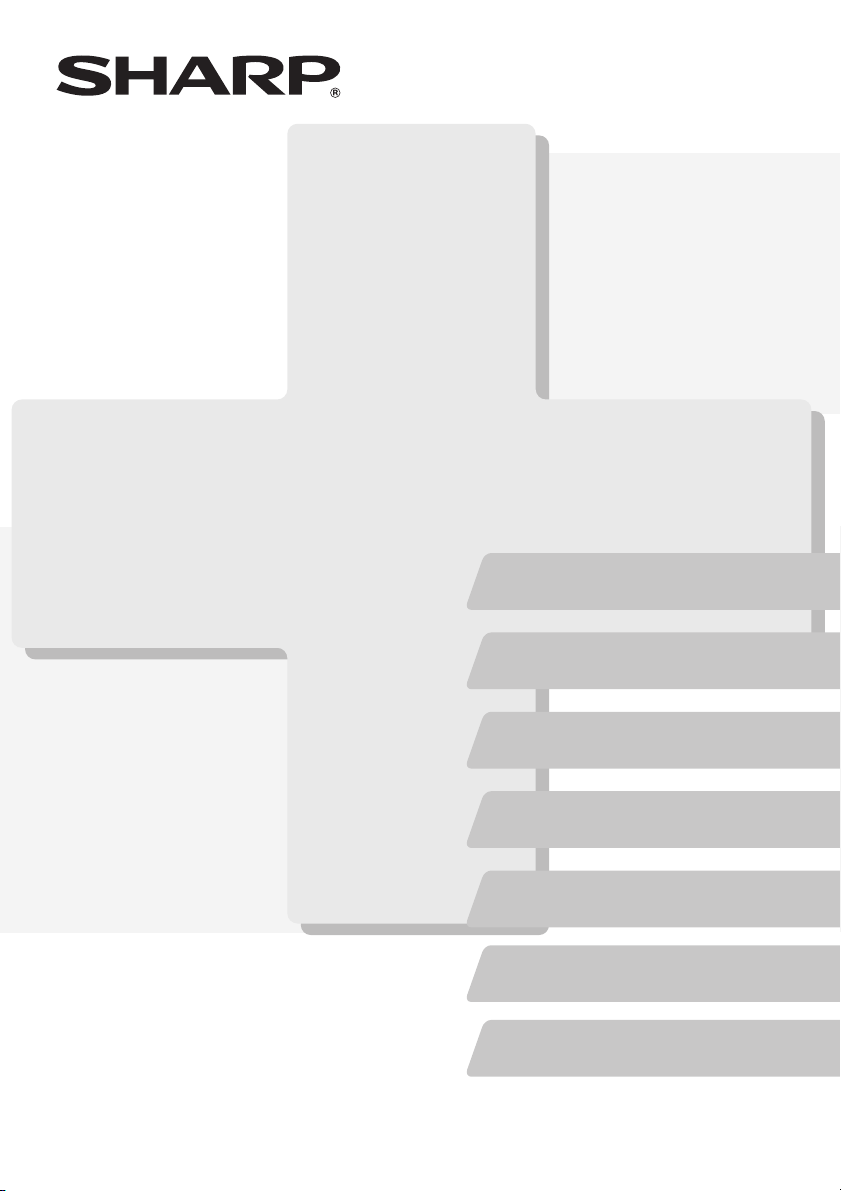
MODELO:
MX-C310
MX-C311
MX-C380
MX-C381
MX-C400
SISTEMA MULTIFUNÇÕES DIGITAL DE COR TOTAL
Guia de manutenção e segurançaGuia de manutenção e segurançaGuia de manutenção e segurança
Leia primeiro
Leia primeiro este guia para garantir
uma utilização segura da máquina
Antes de instalar este produto, leia as
secções "PARA GARANTIR UMA
UTILIZAÇÃO SEGURA DA MÁQUINA"
e "REQUISITOS DE INSTALAÇÃO".
PARA GARANTIR UMA UTILIZAÇÃO
SEGURA DA MÁQUINA
REQUISITOS DE
INSTALAÇÃO
Mantenha este manual perto de si para que
possa consultá-lo sempre que necessitar.
CONSUMÍVEIS
SUBSTITUIR CONSUMÍVEIS E
MANUTENÇÃO
ESPECIFICAÇÕES
INFORMAÇÃO SOBRE ELIMINAÇÃO
PARA O ADMINISTRADOR
DA MÁQUINA
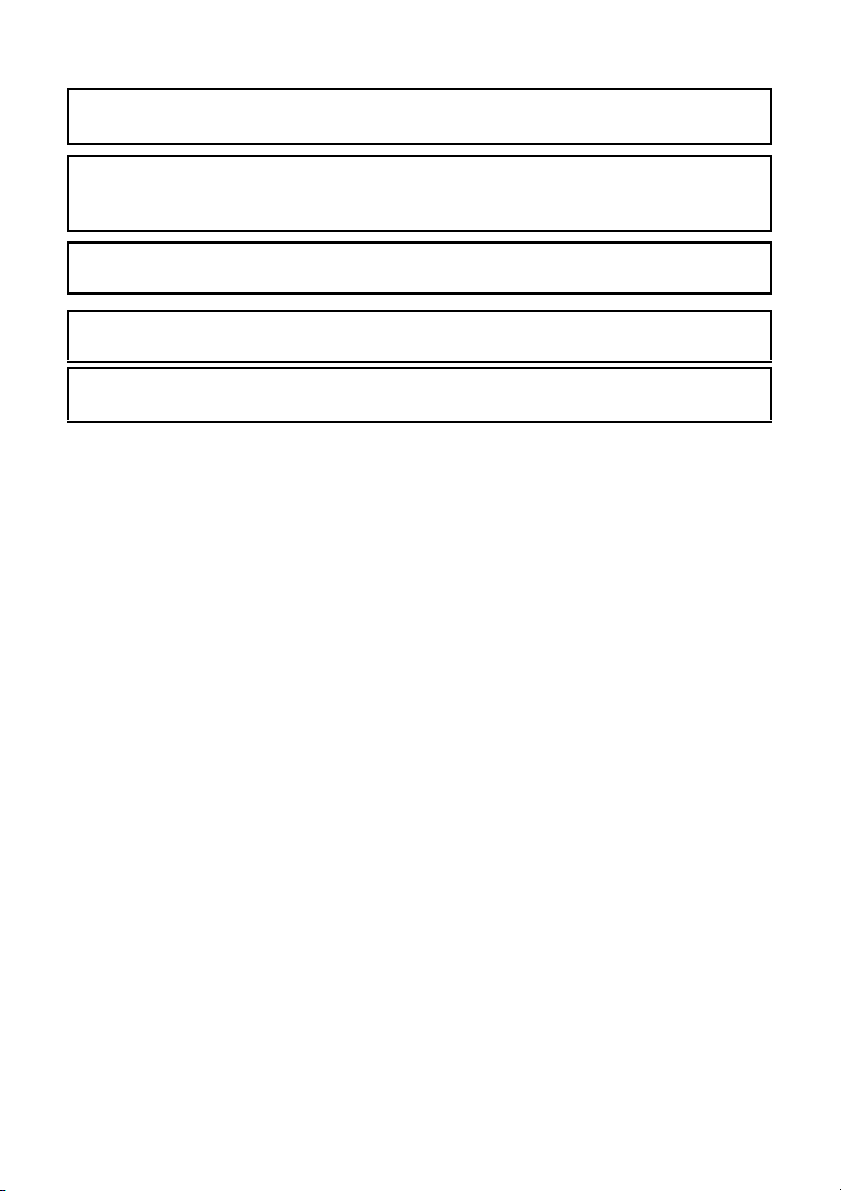
Cada instrução abrange igualmente as unidades opcionais utilizadas com estes
produtos.
Cuidado!
Para desligar completamente da corrente eléctrica, retire a ficha principal da tomada.
A tomada deve estar próxima do equipamento e facilmente acessível.
Têm de ser utilizados cabos de interface blindado com este equipamento para manter
a conformidade com as normas CEM.
Esta máquina contém software com módulos desenvolvidos pelo Independent
JPEG Group.
®
Este produto inclui tecnologia Adobe
Flash® da Adobe Systems Incorporated.
Copyright© 1995-2007 Adobe Macromedia Software LLC. Todos os direitos reservados.
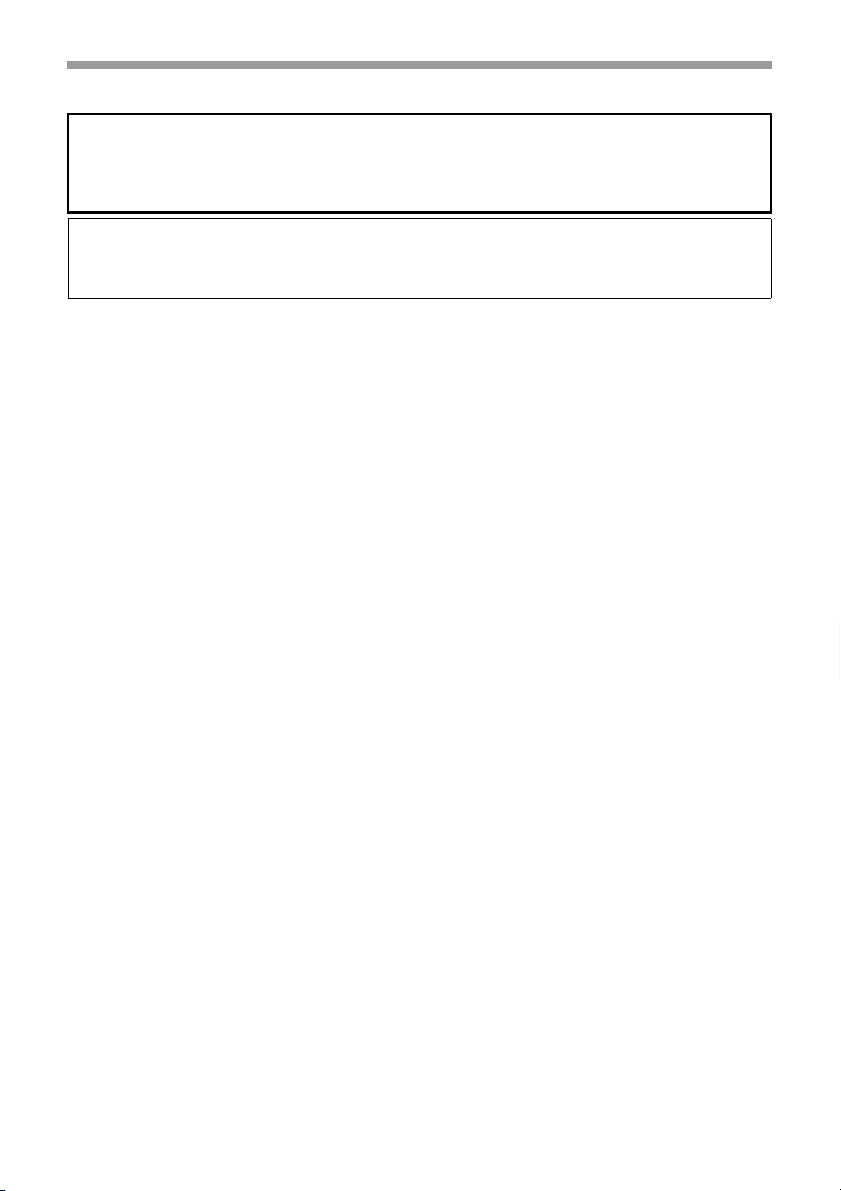
CEM (esta máquina e dispositivos periféricos)
Aviso:
Este equipamento é um produto de Classe A. Num ambiente doméstico este produto
pode provocar interferências rádio em cujo caso o utilizador pode ter de adoptar
medidas adequadas.
A Declaração de Conformidade pode ser visualizada no endereço URL apresentado
a seguir.
http://www.sharp.de/doc/MX-FXX3.pdf
1
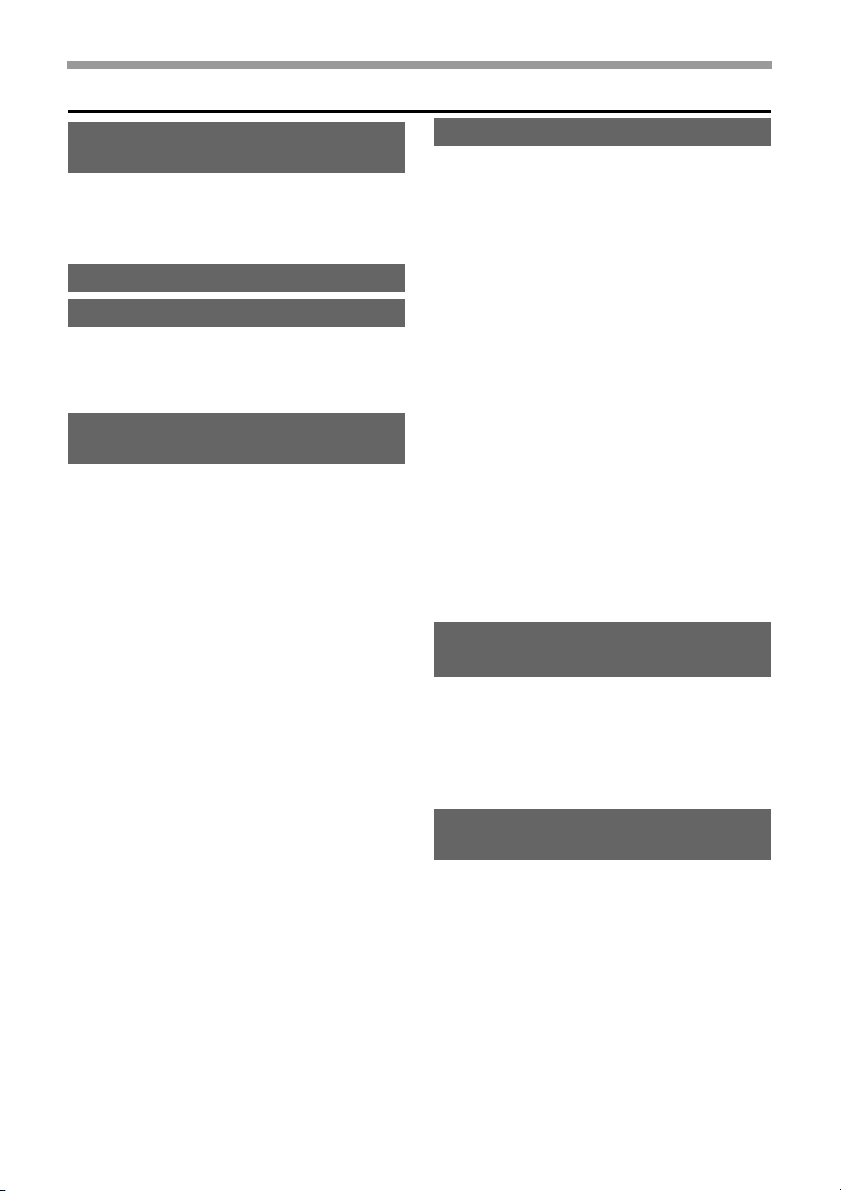
Índice
PARA GARANTIR UMA UTILIZAÇÃO
SEGURA DA MÁQUINA . . . . . . . . . . . 4
Advertências. . . . . . . . . . . . . . . . . . . . . . 4
Avisos . . . . . . . . . . . . . . . . . . . . . . . . . . . 5
Informação sobre o laser . . . . . . . . . . . . 7
REQUISITOS DE INSTALAÇÃO . . . . . . . .
CONSUMÍVEIS. . . . . . . . . . . . . . . . . . 10
Armazenamento dos consumíveis . . . . 10
Fornecimento de peças
sobresselentes e consumíveis. . . . 10
SUBSTITUIR CONSUMÍVEIS E
MANUTENÇÃO . . . . . . . . . . . . . . . . .11
Substituir os cartuchos de toner. . . . . . 11
Substituir a caixa de resíduos de toner . . 16
Substituir a embalagem de developer /
cartucho de tambor fotocondutor . . . . . . 19
Substituir a embalagem de developer . .
Substituir o cartucho de tambor
fotocondutor . . . . . . . . . . . . . . . . . . . . . 27
Substituir o cartucho de agrafos
no finalizador . . . . . . . . . . . . . . . . . . . . 29
Manutenção regular . . . . . . . . . . . . . . . 32
Limpar o vidro de exposição e o alimentador
automático de documentos . . . . . . . . . . . 32
Limpar o carregador principal do
tambor fotocondutor . . . . . . . . . . . . 33
Limpar e substituir os rolos do
tabuleiro manual. . . . . . . . . . . . . . . . . . 38
Limpar e substituir os rolos do alimentador
automático de documentos
Limpar a unidade de laser . . . . . . . . . . 44
Limpar o carregador principal do
tambor fotocondutivo
(Carregador PT) . . . . . . . . . . . . . . . . . . 51
. . . . . . . . . . . 41
19
ESPECIFICAÇÕES . . . . . . . . . . . . . .54
Especificações da máquina /
especificações da copiadora . . . . . . . . 54
Velocidades de cópia contínua . . . . . . 58
Ambiente circundante . . . . . . . . . . . . . 58
8
Emissão de ruído acústico
(medição de acordo com a ISO7779) . . 59
Especificações do alimentador
automático de documentos . . . . . . . 60
Especificações do alimentador de
cartões de visita. . . . . . . . . . . . . . . . .
Unidade de alimentação de papel para
500 folhas. . . . . . . . . . . . . . . . . . . . . . . 62
Especificações do finalizador. . . . . . . . 63
Especificações da impressora . . . . . . . 65
Especificações do scanner de
rede/fax Internet . . . . . . . . . . . . . . . . . . 66
Especificações da função de
digitalização "pull" (TWAIN) . . . . . . 67
61
INFORMAÇÃO SOBRE
ELIMINAÇÃO . . . . . . . . . . . . . . 68
A. Informação sobre eliminação
para os utilizadores (habitações
particulares) . . . . . . . . . . . . . . 68
B. Informação sobre eliminação
para utilizadores empresariais . .68
PARA O ADMINISTRADOR DA
MÁQUINA. . . . . . . . . . . . . . . . . . . . . .70
Palavras-passe predefinidas . . . . . . . . 70
Encaminhar todos os dados transmitidos
e recebidos para o administrador
(função de administração de documentos)
Reconhecimento de marcas
comerciais . . . . . . . . . . . . . . . . . . 71
. .70
2
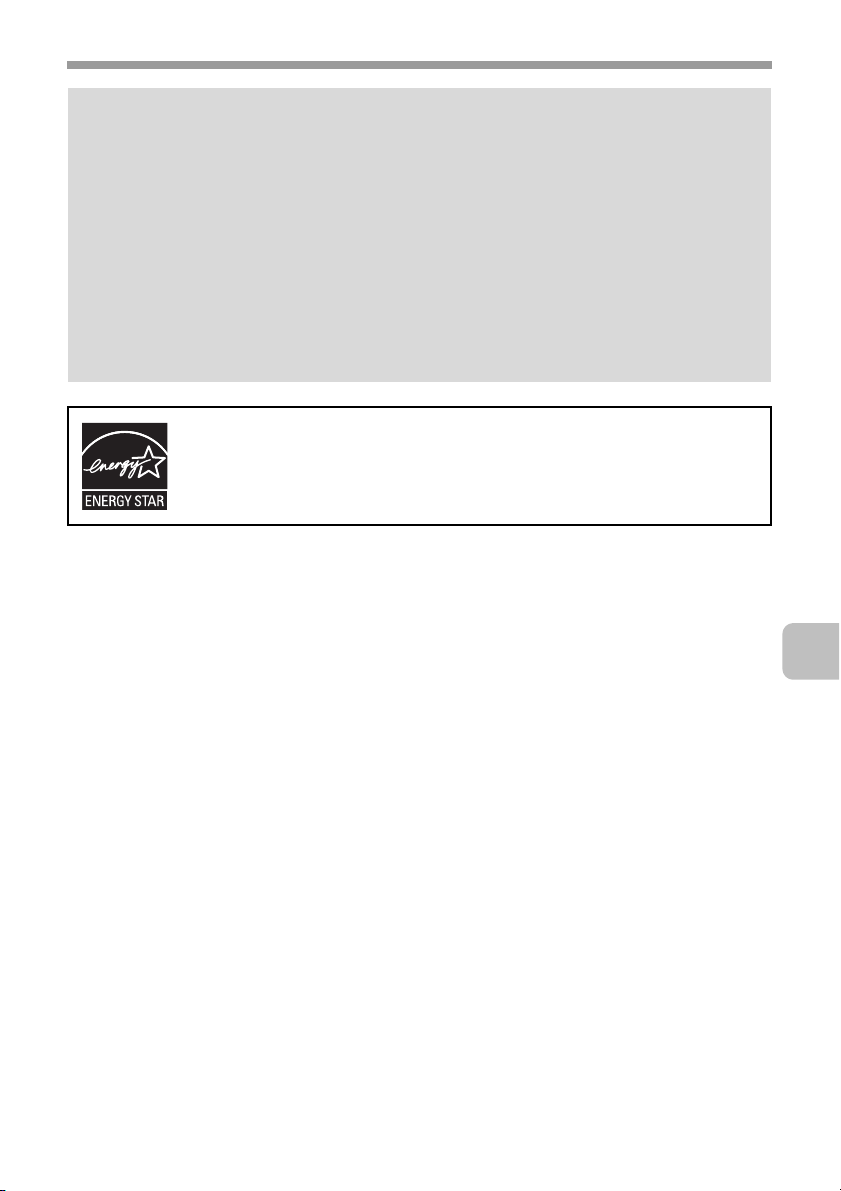
Nota:
• Tivemos o máximo cuidado na elaboração deste manual. Na condição improvável
de detectar um defeito ou outro problema, contacte o revendedor ou o representante
de assistência técnica autorizado mais próximos.
• Este produto foi sujeito a rigorosos procedimentos de controlo e inspecção de
qualidade. Se tiver algum comentário ou dúvida relativamente ao mesmo, contacte
o revendedor ou o representante de assistência técnica autorizado mais próximos.
• Para além das instâncias previstas na lei, a SHARP não se responsabiliza por
falhas que ocorram durante a utilização do produto ou das suas opções, por falhas
resultantes da operação incorrecta do produto e das suas opções, ou por outras
falhas ou danos resultantes da utilização do produto.
• Este manual contém referências à função de fax. Contudo, tenha em atenção que
a função de fax não está disponível em alguns países e regiões.
Produtos que conquistaram o ENERGY STAR® são desenhados
para proteger o ambiente através de uma superior eficiência de
energia.
Os produtos que cumprem as directrizes ENERGY STAR® ostentam o logótipo
apresentado anteriormente.
Os produtos sem o logótipo podem não cumprir as directrizes ENERGY STAR
®
.
Garantia
Apesar de todos os esforços envidados para tornar este documento tão exacto
e útil quanto possível, a SHARP Corporation não concede qualquer tipo de garantia
relativamente ao seu conteúdo. As informações contidas neste documento estão
sujeitas a alterações sem aviso prévio. A SHARP não se responsabiliza por quaisquer
perdas ou danos, directos ou indirectos, decorrentes de ou relacionados com o uso
deste manual de utilização.
© Copyright SHARP Corporation 2008. Todos os direitos reservados. É proibida
a reprodução, a adaptação ou a tradução sem autorização prévia por escrito, excepto
se tal for permitido ao abrigo das leis de direito de autor.
3
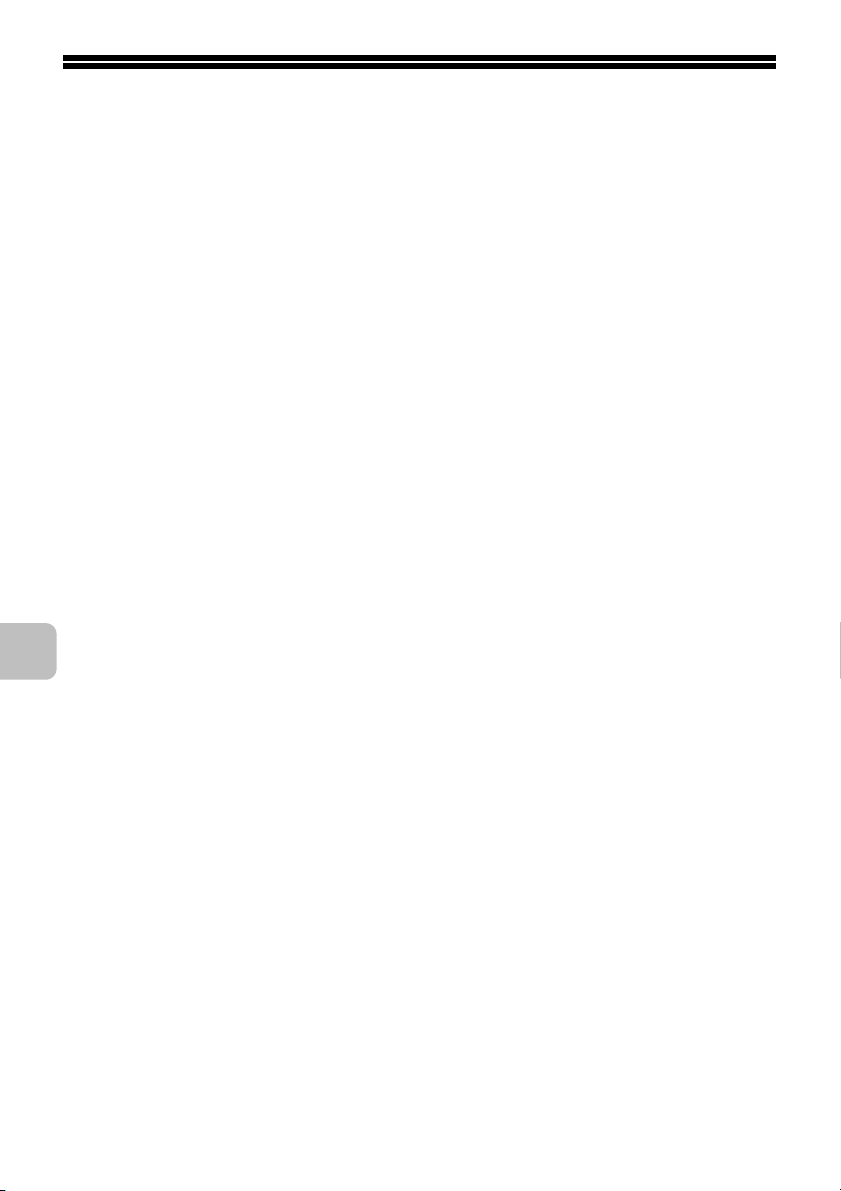
PARA GARANTIR UMA UTILIZAÇÃO
SEGURA DA MÁQUINA
Advertências
• Não faça qualquer modificação nesta máquina. Se o fizer, podem ocorrer ferimentos
pessoais ou danos na máquina.
• Não efectue cópias de qualquer documentação que esteja sujeita a proibição
de cópia por lei. Normalmente, os seguintes elementos estão sujeitos a proibição
de impressão pela legislação nacional. Outros elementos poderão estar sujeitos a
proibição por legislação local.
●
Dinheiro ● Selos ● Obrigações ● Acções
●
Cheques bancários ● Cheques ● Passaportes ● Cartas de condução
• Não utilize um spray inflamável para limpar a máquina. Se o gás do spray entrar
em contacto com componentes eléctricos quentes ou a unidade do fusor no interior da
máquina, poderá provocar um incêndio ou choque eléctrico.
• Não coloque um recipiente que contenha água ou outro líquido na máquina.
Não coloque objectos metálicos na máquina que possam cair dentro da mesma.
• Na eventualidade de um objecto metálico cair dentro da máquina ou de
derramamento de líquido na máquina, desligue primeiro o interruptor de corrente
principal da máquina e depois desligue o cabo de alimentação.
• Se tiver início uma tempestade, desligue o interruptor de corrente principal
da máquina e o cabo de alimentação para evitar choques eléctricos e incêndios que
possam ser causados por raios eléctricos.
• Se encontrar condensação na superfície da máquina ou no ecrã, abra a tampa direita
e verifique se existe condensação no interior da máquina.
Se existir condensação no interior da máquina, desligue a alimentação principal.
Se for ligada a alimentação principal quando existir condensação no interior da
máquina pode provocar uma avaria. Deixe a tampa direita aberta até que a
condensação evapore manualmente.
Para evitar a entrada de materiais estranhos na unidade da correia de transferência
principal ou na unidade do rolo de transferência secundário enquanto a tampa direita
estiver aberta, coloque uma protecção sobre a abertura.
• Não ligue nem desligue o cabo de alimentação com as mãos húmidas.
4
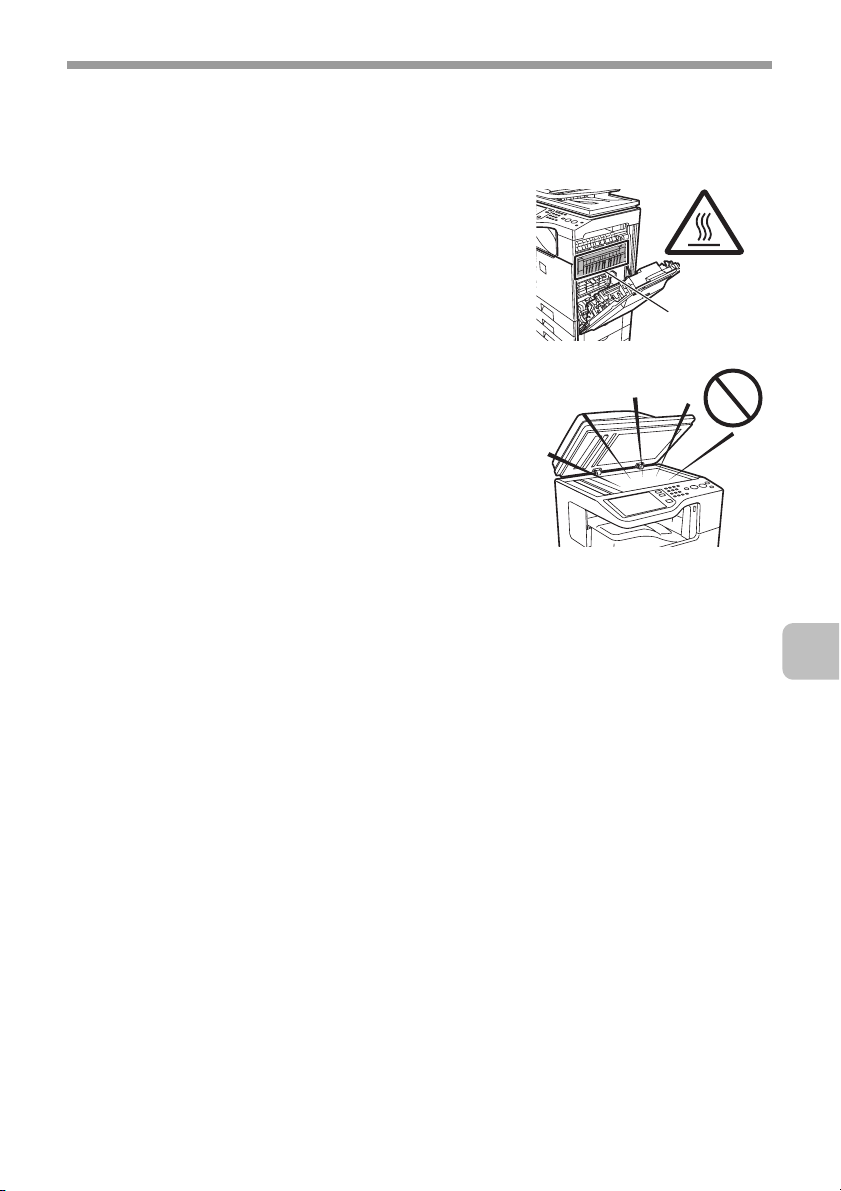
PARA GARANTIR UMA UTILIZAÇÃO SEGURA DA MÁQUINA
Avisos
• Não toque na correia de transferência nem no rolo de transferência. Qualquer risco ou
borrão na correia de transferência ou no rolo de transferência dará origem a impressões
manchadas.
• A unidade do fusor é extremamente quente. Tenha
cuidado nesta área.
• Não olhe directamente para a fonte de luz. Se o fizer,
poderão resultar lesões na vista.
• A máquina é pesada. Para evitar ferimentos ao
deslocar a máquina, recomenda-se que esta seja
deslocada por quatro ou mais pessoas.
• Não atire toner, embalagens de toner (cartuchos de
toner) ou uma caixa de resíduos de toner para fogueiras.
O toner poderá voar e provocar queimaduras.
• Guarde o toner, as embalagens de toner (cartuchos de
toner) e as caixas de resíduos de toner fora do alcance
das crianças.
• Não coloque a máquina numa superfície oscilante,
inclinada ou instável. Instale a máquina apenas numa
superfície que possa suportar o peso da máquina.
• Quando desligar o cabo de alimentação, não force
nem puxe o cabo.
Unidade do fusor
5
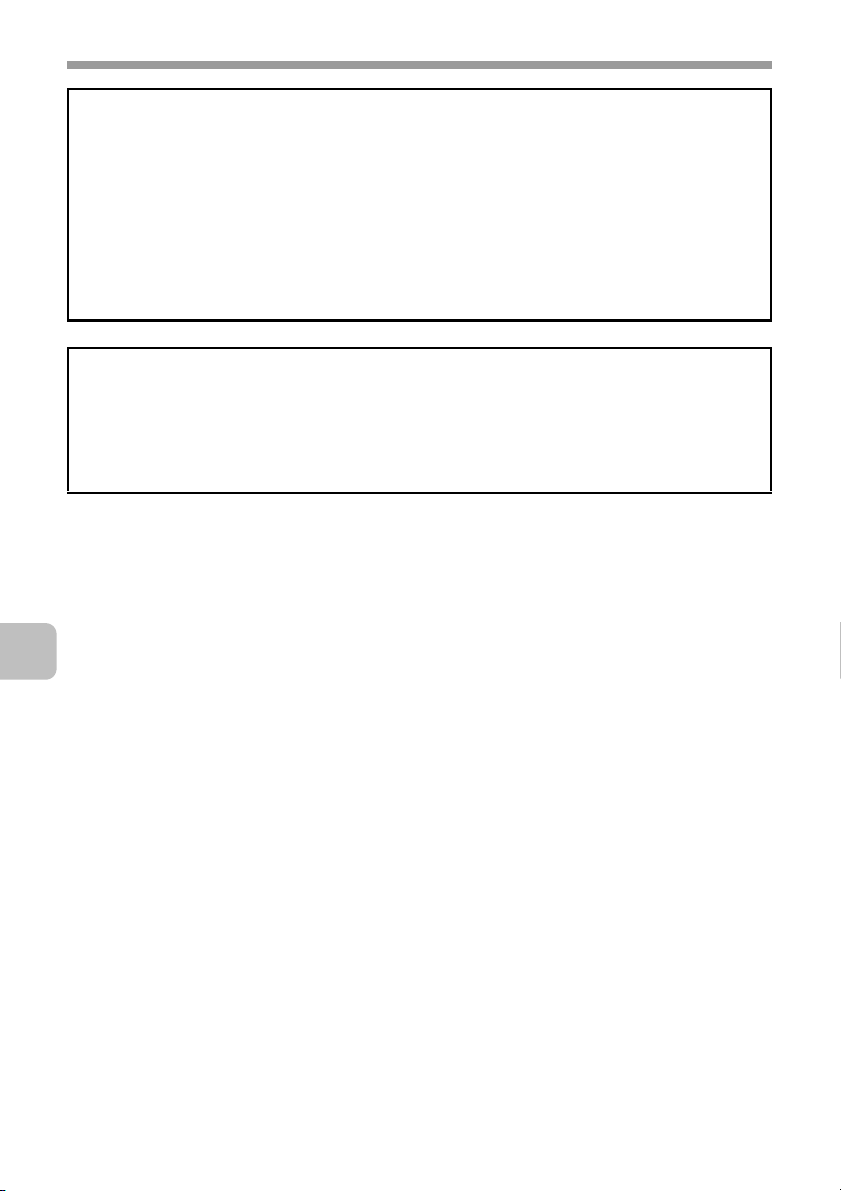
PARA GARANTIR UMA UTILIZAÇÃO SEGURA DA MÁQUINA
A máquina contém uma função de arquivamento de documentos que guarda os dados
de imagens de documentos no disco rígido da máquina. Os documentos guardados
podem ser recuperados e impressos ou transmitidos, conforme necessário. Se ocorrer
uma falha no disco rígido, não será possível recuperar os dados dos documentos
guardados. Para evitar a perda de documentos importantes na eventualidade remota
de uma falha no disco rígido, guarde os originais de documentos importantes ou
guarde os dados originais noutro local.
Com a excepção das situações contempladas na lei, a Sharp Corporation não assume
qualquer responsabilidade por danos ou prejuízos resultantes da perda de dados de
documentos guardados.
"ELIMINAÇÃO DA BATERIA"
ESTE PRODUTO CONTÉM UMA BATERIA DE LÍTIO PARA RESERVA DA
MEMÓRIA PRINCIPAL QUE TEM DE SER ELIMINADA ADEQUADAMENTE.
CONTACTE O REVENDEDOR LOCAL OU O REPRESENTANTE DE ASSISTÊNCIA
TÉCNICA AUTORIZADO DA SHARP PARA OBTER ASSISTÊNCIA NA ELIMINAÇÃO
DESTA BATERIA.
6
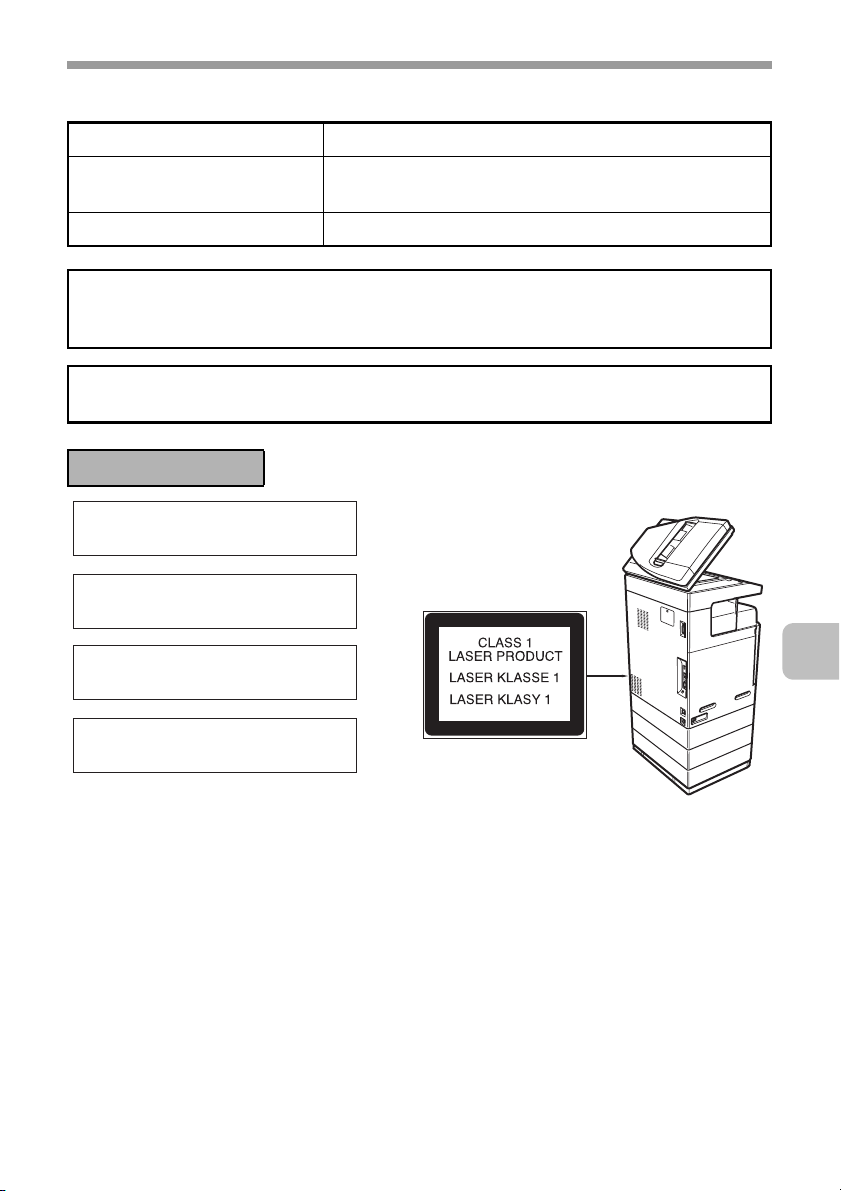
PARA GARANTIR UMA UTILIZAÇÃO SEGURA DA MÁQUINA
Informação sobre o laser
Comprimento de onda 790 nm ±10 nm
Durações dos impulsos
(América do Norte e Europa)
Potência de saída Máx 0,6 mW (LD1+LD2)
Cuidado
A utilização de controlos ou ajustamentos ou a execução de procedimentos não
especificados neste manual podem resultar na exposição a radiações perigosas.
Este Equipamento Digital é um PRODUTO LASER DE CLASSE 1 (IEC 60825-1
Edição 1.2-2001)
4,1 µs ±4,1 ns/7 mm
Para a Europa:
CLASS 1 LASER PRODUCT
LASER KLASSE 1
LUOKAN 1 LASERLAITE
KLASS 1 LASERAPPARAT
7
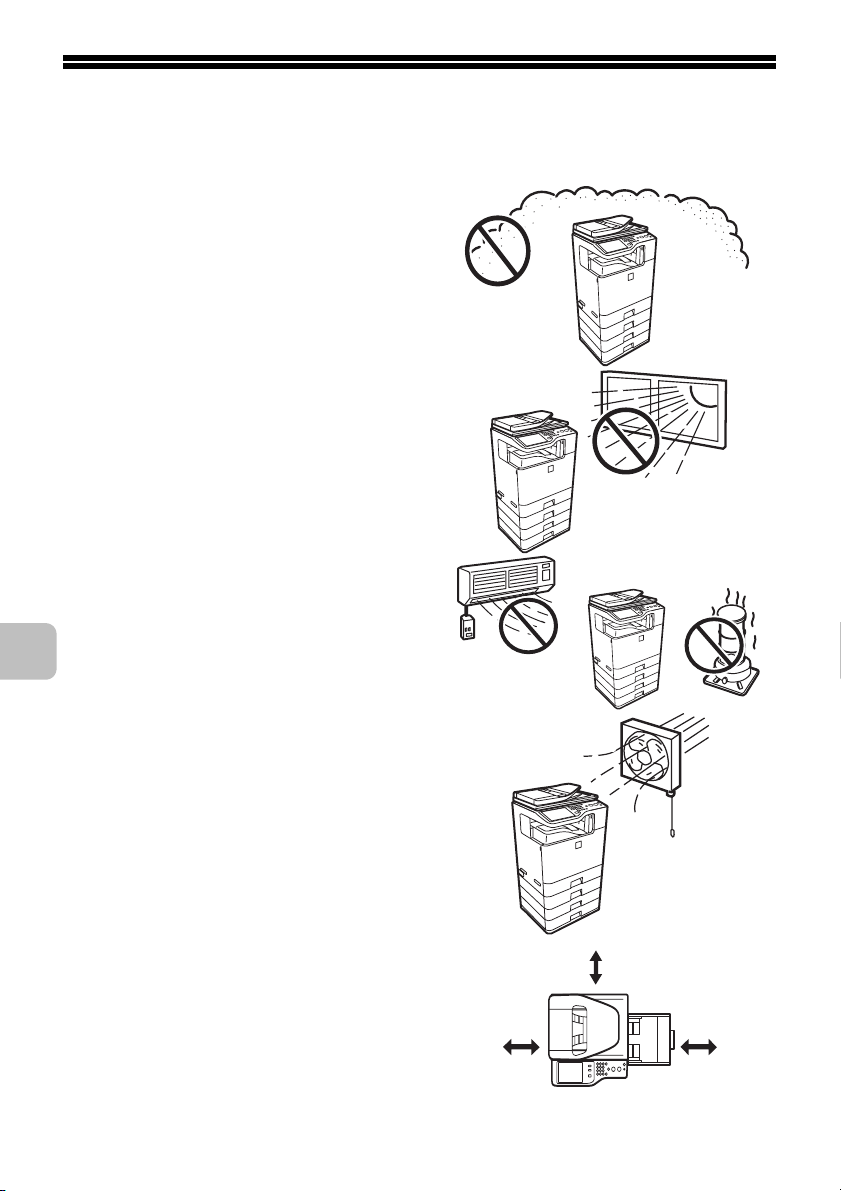
REQUISITOS DE INSTALAÇÃO
Uma instalação inadequada pode danificar este produto. Tome nota dos seguintes
procedimentos durante a instalação inicial e sempre que a máquina for deslocada.
1. A máquina deve ser instalada
próximo de uma tomada acessível
para facilitar a ligação.
2. Certifique-se de que liga o cabo de
alimentação apenas a uma tomada
que cumpra os requisitos de tensão
e corrente especificados. Além disso,
certifique-se de que a tomada está
devidamente ligada à terra.
• Para saber os requisitos de
corrente, consulte a chapa de
identificação no canto inferior
esquerdo do lado esquerdo
da máquina.
Ligue a máquina a uma tomada
eléctrica que não seja utilizada
para outros aparelhos eléctricos.
Se for ligado um candeeiro à mesma
tomada a luz pode vacilar.
3. Não instale a máquina em áreas:
• húmidas ou muito poeirentas
• expostas à luz directa do sol
• sujeitas a variações extremas
na temperatura ou humidade,
por exemplo próximas de um
aparelho de ar condicionado
ou de um aquecedor
• mal ventiladas
4. Não se esqueça de deixar o espaço
necessário à volta da máquina para
efeitos de assistência técnica
e ventilação adequada.
5. A máquina dispõe de um disco rígido
incorporado. Não sujeite a máquina
a qualquer impacto ou vibração.
Em particular, nunca desloque
a máquina enquanto a corrente
estiver ligada.
30 cm
(11-13/16")
30 cm
(11-13/16")
45 cm
(17-23/32")
8
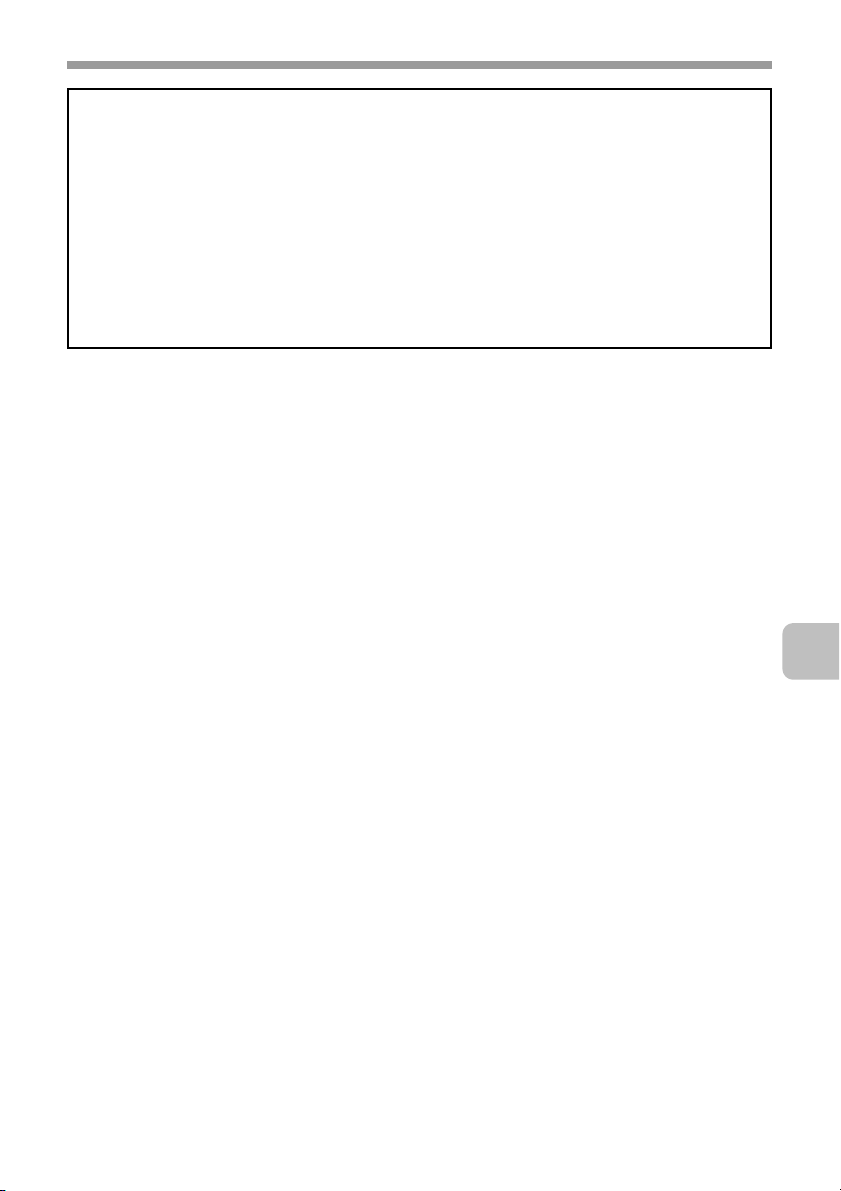
REQUISITOS DE INSTALAÇÃO
CUIDADO:
Não instale a máquina num local com pouca circulação de ar.
Durante o funcionamento, é produzida uma pequena quantidade de ozono no interior
da máquina durante a impressão. A quantidade de ozono criada não é suficiente para
representar um perigo, no entanto, pode ser sentido um odor desagradável durante
a execução de cópias de grandes dimensões pelo que a máquina deve ser instalada
numa divisão com uma ventoinha ou com uma janela que forneçam uma circulação
de ar suficiente. (O odor pode provocar ocasionalmente dores de cabeça.)
* Instale a máquina de forma a que as pessoas não fiquem expostas directamente
às descargas da máquina. Se a máquina estiver instalada perto de uma janela,
certifique-se de que não esteja exposta à luz solar directa.
9
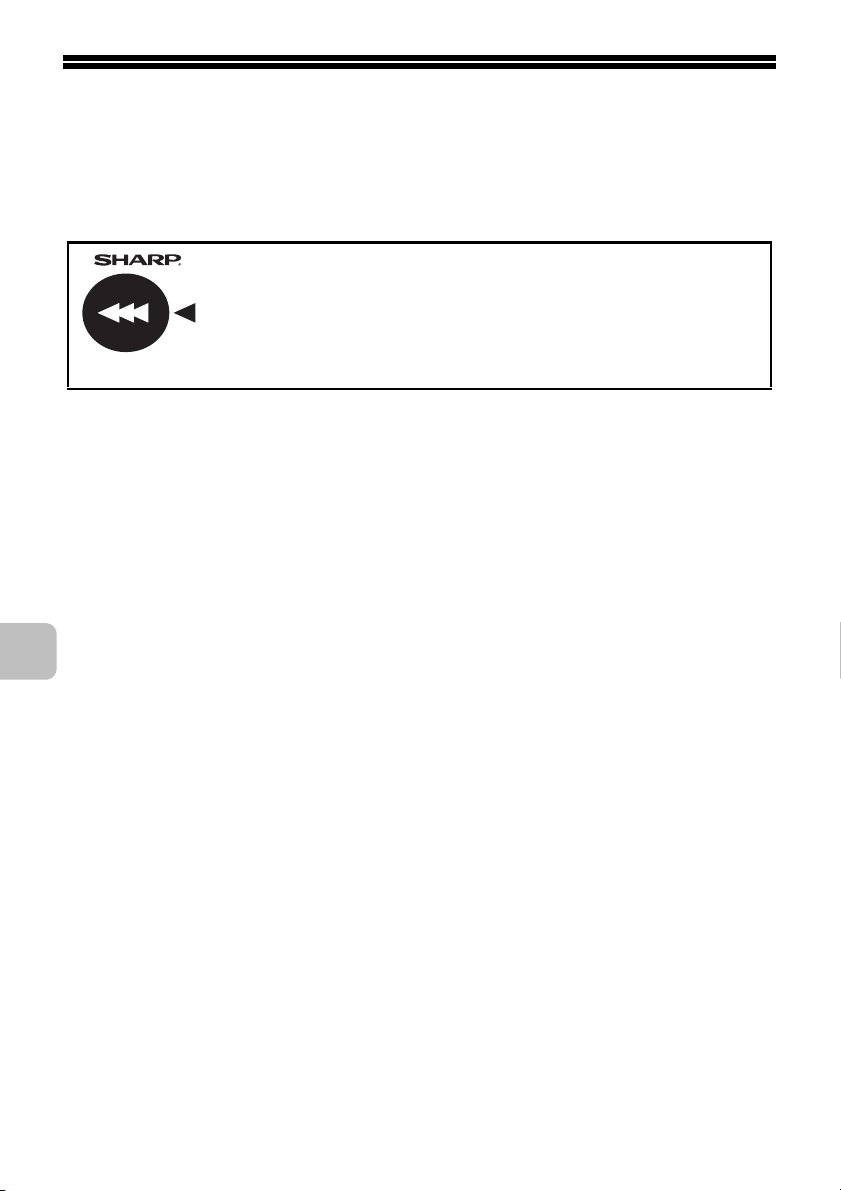
CONSUMÍVEIS
Os consumíveis deste produto passíveis de substituição pelo utilizador são
o papel, os cartuchos de toner e os cartuchos de agrafos para o finalizador.
Certifique-se de que utiliza apenas produtos especificados pela SHARP para
os cartuchos de toner, cartuchos de agrafos para o finalizador e acetatos.
Para resultados de cópia perfeitos, certifique-se de que utiliza
apenas consumíveis genuínos da Sharp, os quais são
concebidos, fabricados e testados para maximizar a vida útil
e o desempenho dos produtos Sharp. Procure a etiqueta de
GENUINE SUPPLIES
Armazenamento dos consumíveis
Armazenamento adequado
1. Guarde os consumíveis num local:
• limpo e seco
• à temperatura normal com flutuações mínimas de temperatura
• não exposto à luz directa do sol
2. Guarde o papel na própria embalagem e na horizontal.
3. O papel armazenado em embalagens na vertical ou fora da embalagem
poderá enrolar-se ou ficar húmido, resultando em encravamentos de papel.
Guardar os cartuchos de toner
Guarde horizontalmente a caixa que contém o cartucho de toner; não a
armazene na vertical. Se o cartucho de toner for armazenado na vertical,
o toner dentro do cartucho pode solidificar.
Guarde o toner a uma temperatura inferior a 40°C (104°F). O armazenamento
num local quente pode fazer com que o toner no cartucho solidifique.
indicação de consumíveis genuínos na embalagem do toner.
Cartucho de agrafos
O finalizador requer o seguinte cartucho de agrafos:
MX-SCX1 (para o finalizador)
Cerca de 5000 por cartucho x 3 cartuchos
Fornecimento de peças sobresselentes e consumíveis
O fornecimento de peças sobresselentes para reparação da máquina está
garantido durante pelo menos 7 anos após o fim da produção. Peças
sobresselentes são as peças da máquina que podem partir-se ou avariar-se
durante o uso normal do produto, enquanto as peças que em condições
normais excedem a vida útil do produto não devem ser consideradas
sobresselentes. Os consumíveis também estarão disponíveis por um período
de 7 anos após o fim da produção.
10
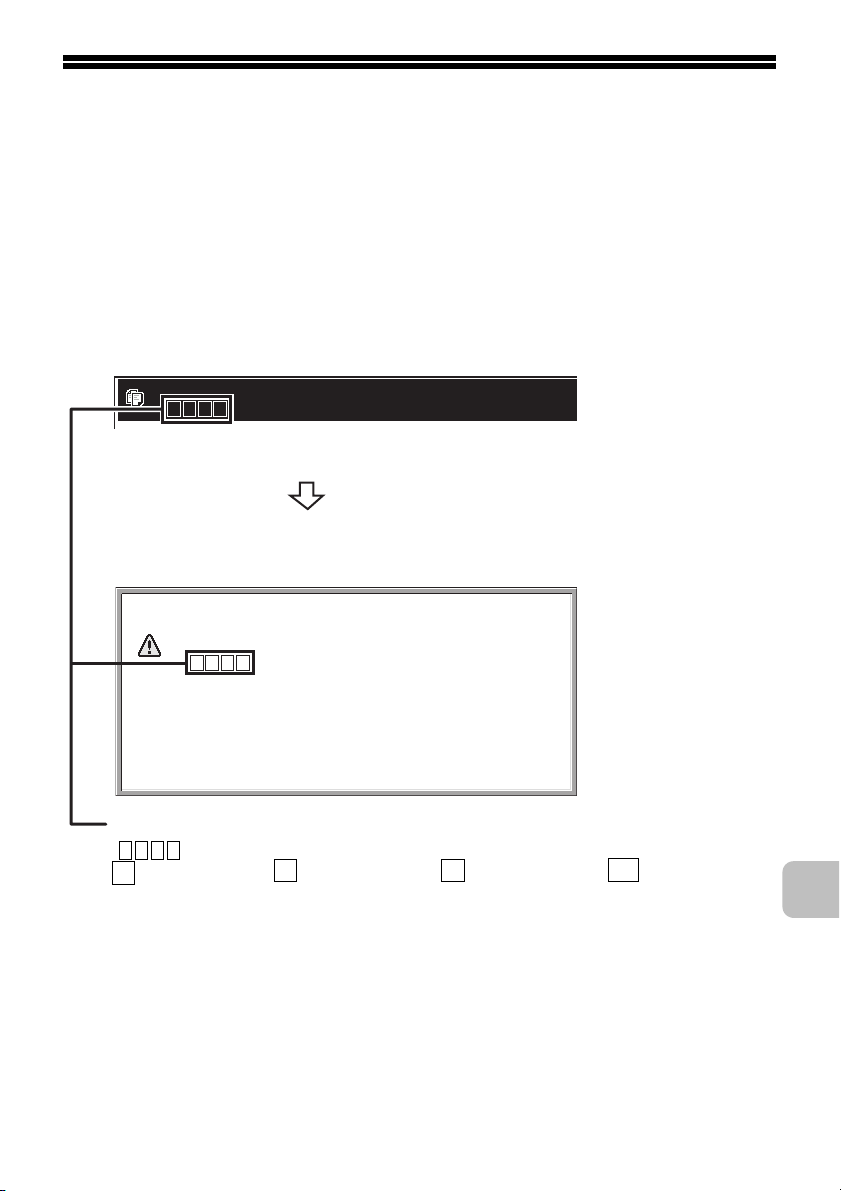
SUBSTITUIR CONSUMÍVEIS
E MANUTENÇÃO
Esta secção explica os procedimentos para substituir consumíveis como os
cartuchos de toner e de agrafos e a manutenção de rotina.
Substituir os cartuchos de toner
Certifique-se de que substitui o cartucho de toner quando for apresentada
a mensagem "Mude a embalagem de toner".
Em modo de cópia
Pronta a ler para cópia.
( Mude a embalagem de toner.)
Quando a mensagem aparecer no visor de mensagens,
substitua o cartucho de toner da cor indicada.
Se continuar a utilizar a máquina sem substituir o cartucho,
será apresentada uma mensagem semelhante à que se
segue quando o toner estiver gasto.
Mude a embalagem de toner.
( )
OK
As cores que tenham pouco toner ou cujo toner se esgotou são indicadas em
().
: Toner amarelo, : Toner magenta, : Toner turquesa, : Toner preto
Y
Substitua os cartuchos de toner correspondentes às cores indicadas.
M C
Bk
11
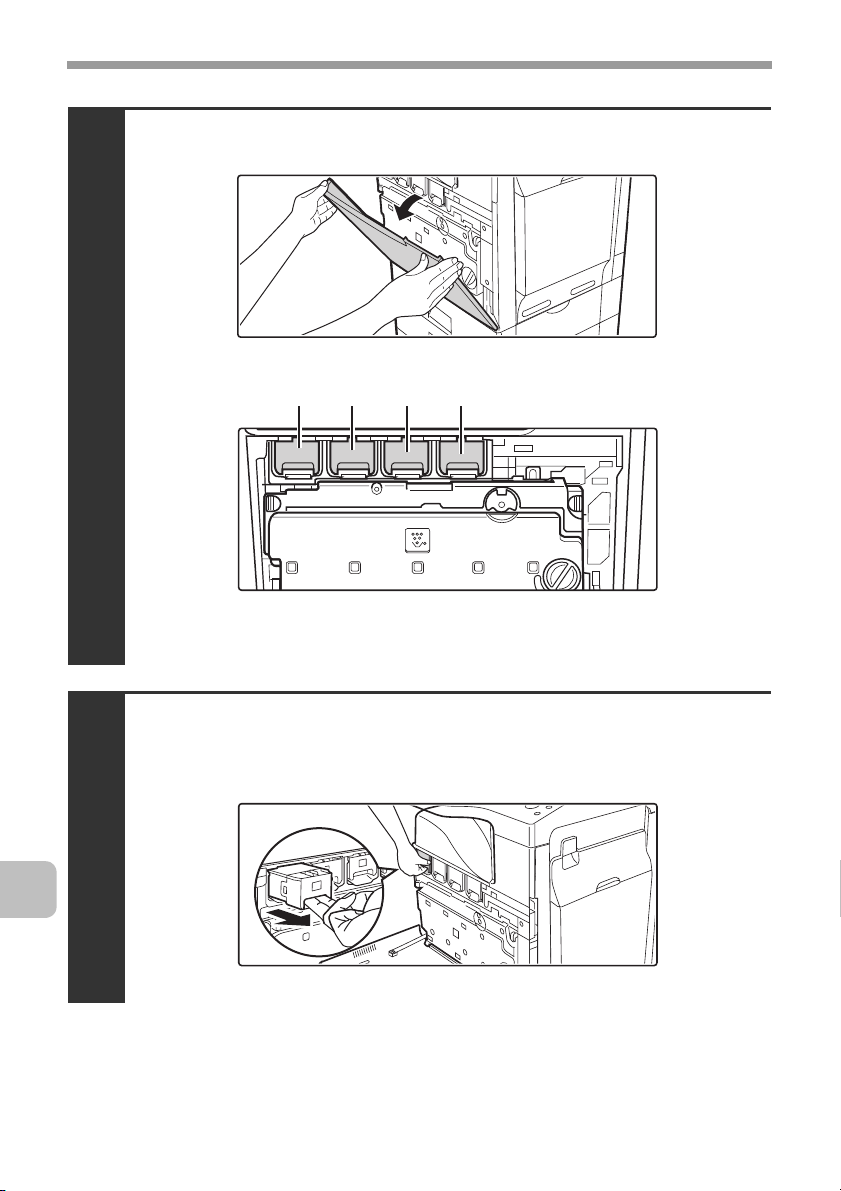
SUBSTITUIR CONSUMÍVEIS E MANUTENÇÃO
Abra o painel frontal.
Localização dos cartuchos de toner a cores
1
(Y): Amarelo (M): Magenta
(C): Turquesa (Bk): Preto
(M)(Y) (C) (Bk)
Puxe o cartucho do toner na sua direcção.
Exemplo: Substituir o cartucho de toner amarelo
2
12
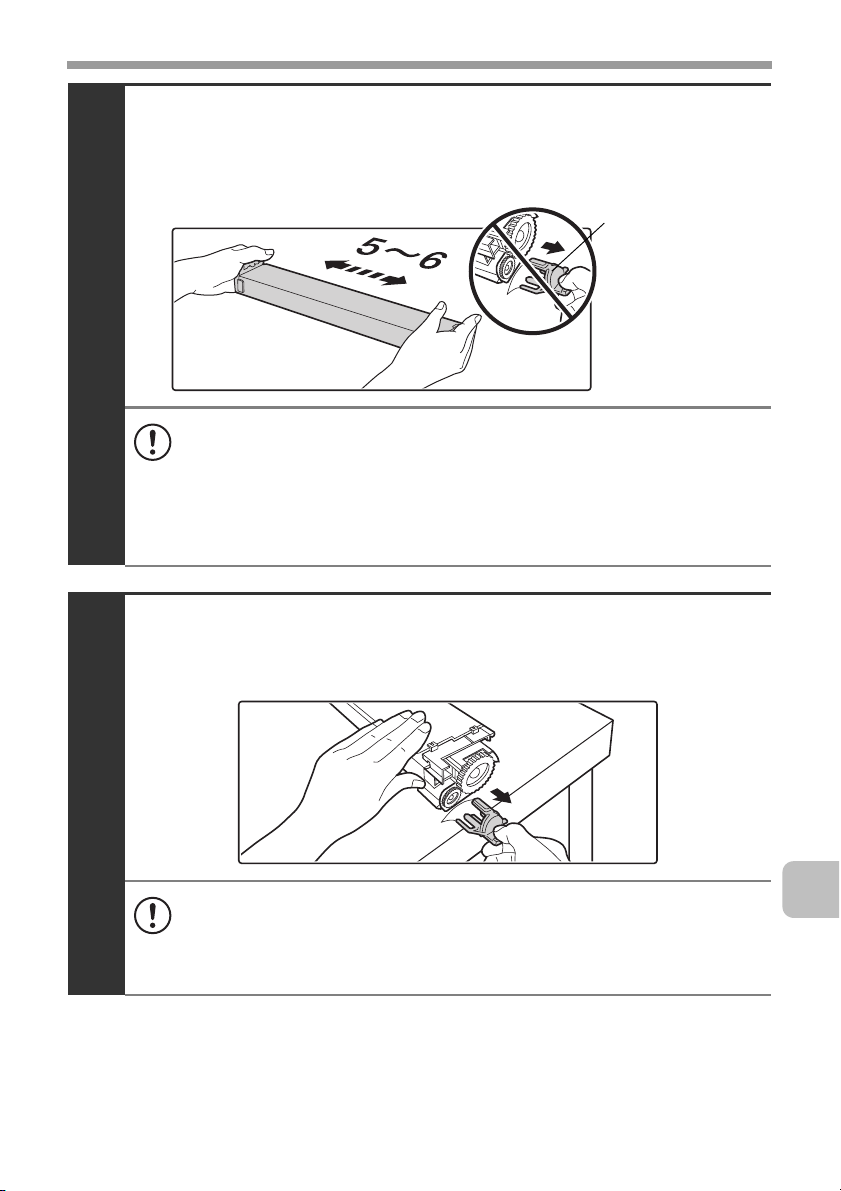
SUBSTITUIR CONSUMÍVEIS E MANUTENÇÃO
Retire o cartucho de toner novo, segure com as
duas mãos e agite-o 5 ou 6 vezes horizontalmente.
Material de
protecção
3
• Quando agitar o cartucho de toner, agite-o com o material de
protecção inserido no cartucho. Se agitar o cartucho após retirar
o material de protecção, o toner pode derramar.
• Agite o cartucho de toner apenas na horizontal. Se o agitar em
qualquer outra direcção, o toner pode recolher de um dos lados
do cartucho.
Retire o material de protecção do novo cartucho
de toner.
4
• Segure firmemente no cartucho de toner enquanto retira o material
de protecção.
• Após remover o material de protecção, não incline o cartucho
de toner para baixo nem o agite. O toner pode derramar.
13
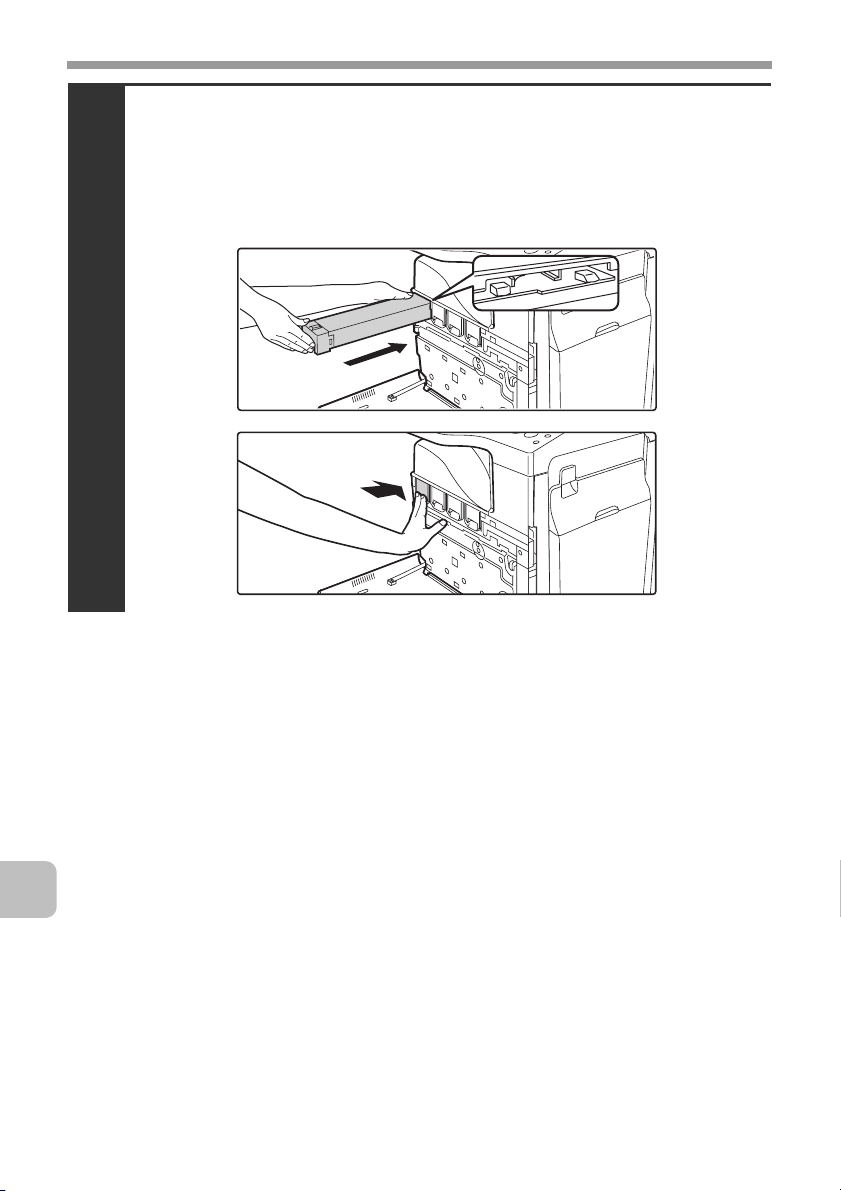
SUBSTITUIR CONSUMÍVEIS E MANUTENÇÃO
Introduza o novo cartucho de toner
horizontalmente e empurre-o bem para dentro.
O formato do cartucho de toner varia conforme a cor. Insira-o no mesmo local
de onde removeu o cartucho de toner.
5
14
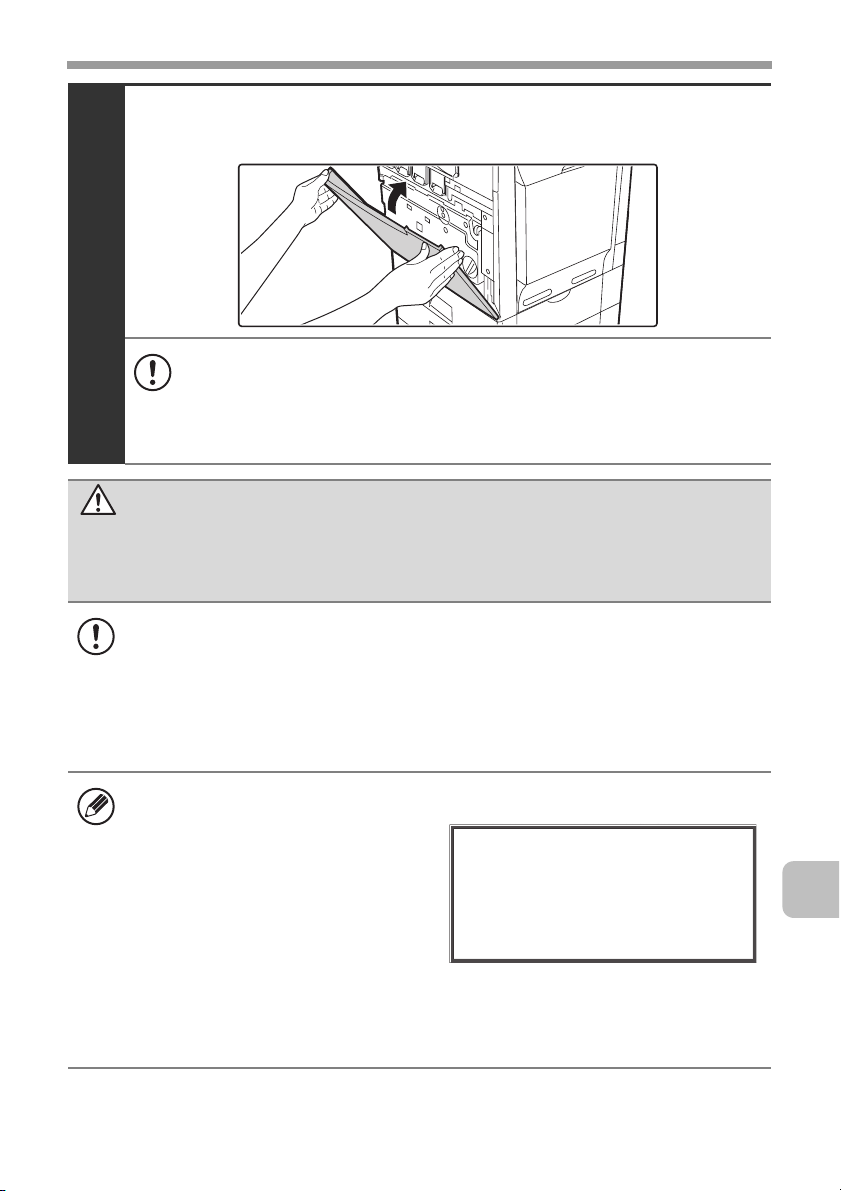
SUBSTITUIR CONSUMÍVEIS E MANUTENÇÃO
Feche o painel frontal.
6
• Após a substituição do cartucho de toner, a máquina entra automaticamente
no modo de ajustamento da imagem. Se a tampa não estiver fechada não
será efectuado o ajustamento de imagem.
• Tenha cuidado para que os seus dedos não fiquem presos quando fechar a
tampa.
Cuidado
• Não atire o cartucho de toner para o fogo. O toner poderá voar e provocar
queimaduras.
• Guarde os cartuchos de toner fora do alcance das crianças.
• Guarde horizontalmente a caixa que contém o cartucho de toner; não a armazene na
vertical. Se o cartucho de toner for armazenado na vertical, o toner dentro do cartucho
pode solidificar.
Guarde o toner a uma temperatura inferior a 40°C (104°F). O armazenamento num
local quente pode fazer com que o toner no cartucho solidifique.
• Se utilizar um cartucho de toner não recomendado pela SHARP, a máquina pode não
proporcionar a qualidade e o desempenho esperados, existindo o risco de danos na
máquina. Utilize sempre cartuchos de toner recomendados pela SHARP.
• Guarde o cartucho de toner num saco de plástico (não o deite fora). O responsável
pela assistência técnica recolherá os cartuchos de toner usados.
• Para visualizar a quantidade
aproximada de toner restante,
mantenha premida a tecla [COPY]
durante a impressão ou quando a
máquina estiver inactiva. A
percentagem de toner restante
permanecerá no visor enquanto
Contagem Total Preto-branco:00,000,000
Cor total:00,000,000
2 cores:00,000,000
Cor única:00,000,000
Quantidade Toner [Bk]: 100-75%
[C]: 100-75%
[M]: 100-75%
[Y]: 100-75%
mantiver a tecla premida. Quando
a percentagem atingir "25-0%",
obtenha um novo cartucho de toner e mantenha-o pronto para a substituição.
Quando o toner restante atingir "25-0%", as cores na saída podem ficar esbatidas
ou desaparecerem parcialmente quando é copiado ou impresso um original ou uma
imagem com cores escuras.
15
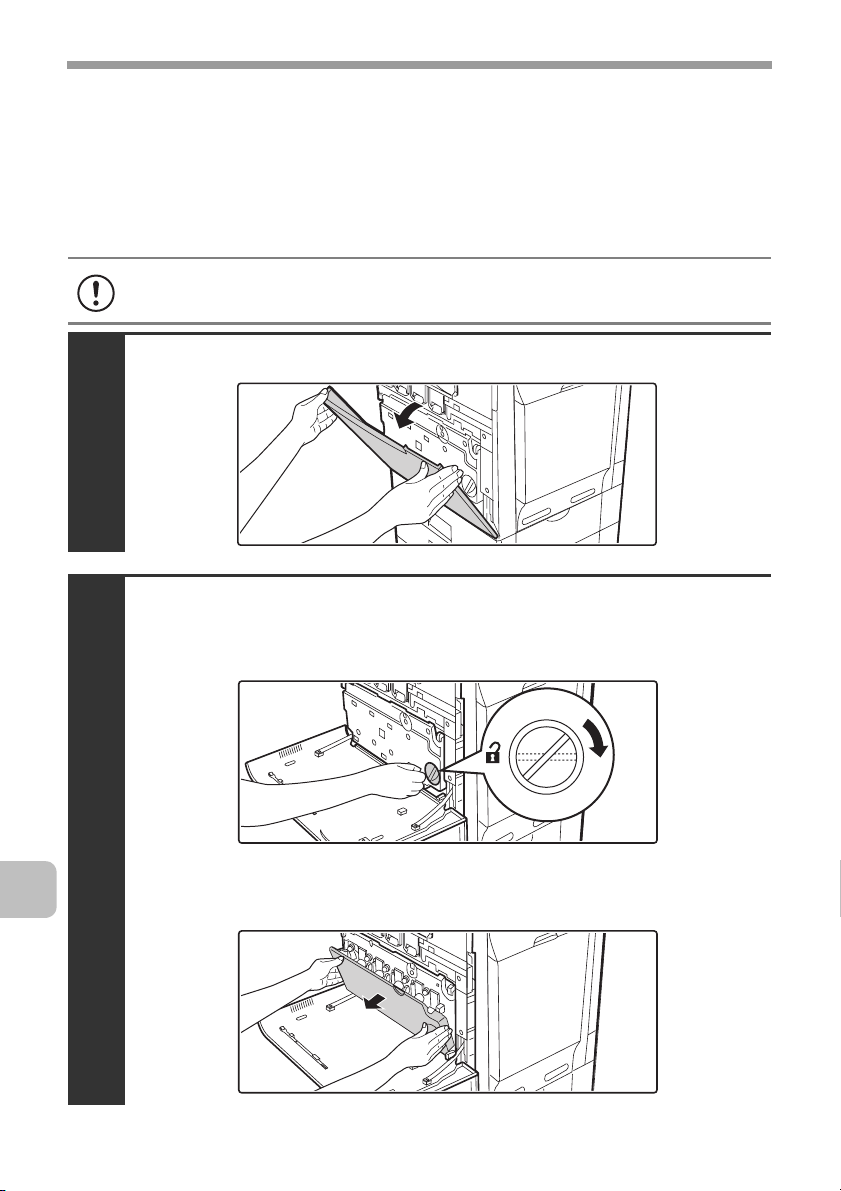
SUBSTITUIR CONSUMÍVEIS E MANUTENÇÃO
Substituir a caixa de resíduos de toner
A caixa de resíduos de toner recolhe os resíduos de toner produzidos durante
a impressão. Quando a caixa de resíduos de toner estiver cheia, é apresentada
a mensagem "Substitua a caixa de toner usada". Para substituir a caixa de resíduos
de toner siga os procedimentos abaixo.
Também é necessário remover a caixa de resíduos de toner para substituir
a unidade de transferência. Consulte o procedimento abaixo para remover a caixa
de resíduos de toner ao substituir a unidade de transferência.
O toner pode derramar durante a substituição da caixa de resíduos de toner. Antes
de substituir a caixa de resíduos de toner tome medidas como colocar coberturas
sobre a máquina e à volta desta para evitar sujá-la.
Abra o painel frontal.
1
Liberte a caixa de resíduos de toner usada.
16
(1) Gire a alavanca de bloqueio da caixa de resíduos de toner
para a direita até ficar na horizontal.
2
(2) Incline a caixa de resíduos de toner para a frente.
Com a sua mão direita, segure o canto superior direito da caixa de resíduos de toner e
apoie o canto superior esquerdo com a mão esquerda; incline a caixa na sua direcção.
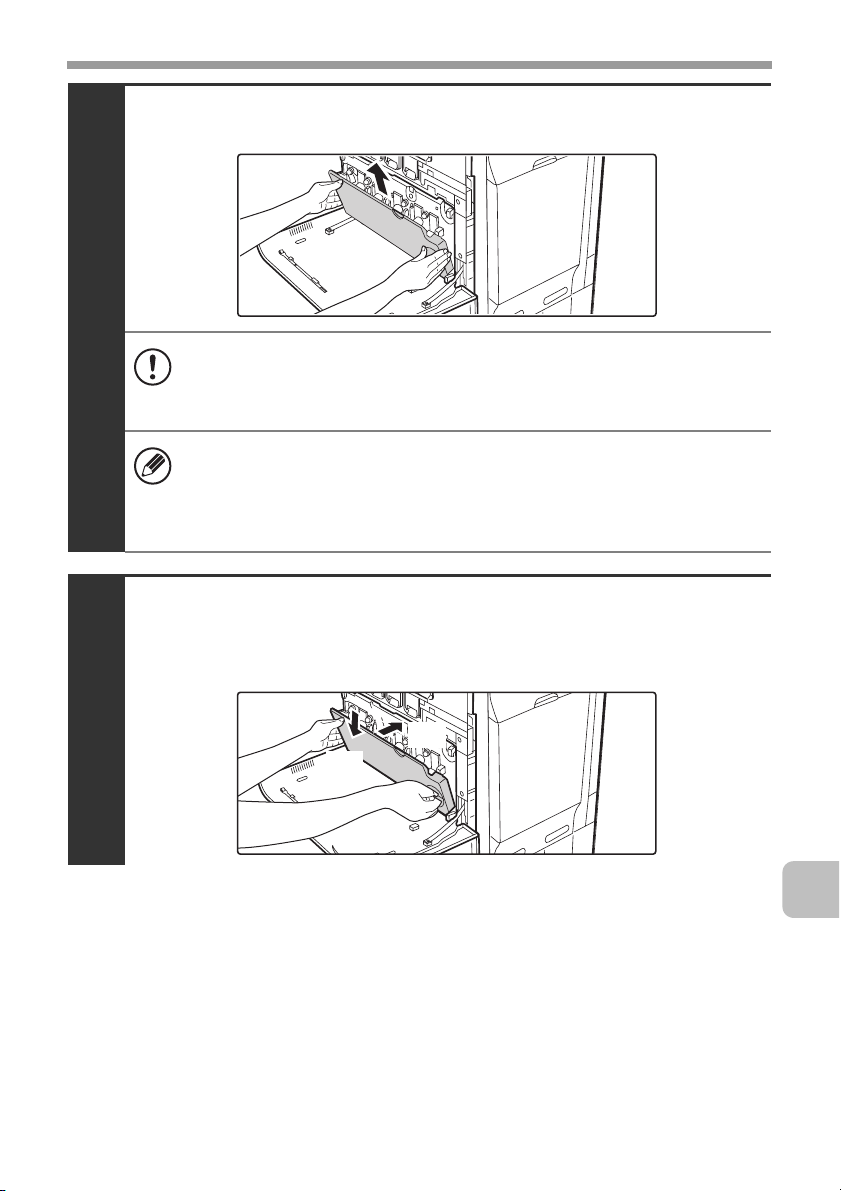
SUBSTITUIR CONSUMÍVEIS E MANUTENÇÃO
Remova a caixa de resíduos de toner.
3
• Se a caixa de resíduos de toner cair demasiado para a frente,
não conseguirá removê-la.
• Não aponte os orifícios para baixo, visto que o toner usado será
derramado.
• Segure a caixa com ambas as mãos e levante-a devagar.
• Não deite fora a caixa de resíduos de toner. Coloque-o num saco
de plástico e guarde-o até à próxima visita do responsável pela
assistência técnica. A caixa de resíduos de toner será recolhida pelo
responsável pela assistência técnica.
Instalar a caixa de resíduos de toner.
Introduza a caixa a partir de cima, inclinado. (Na direcção oposta àquela em
que a retirou.)
4
(1)
(2)
17
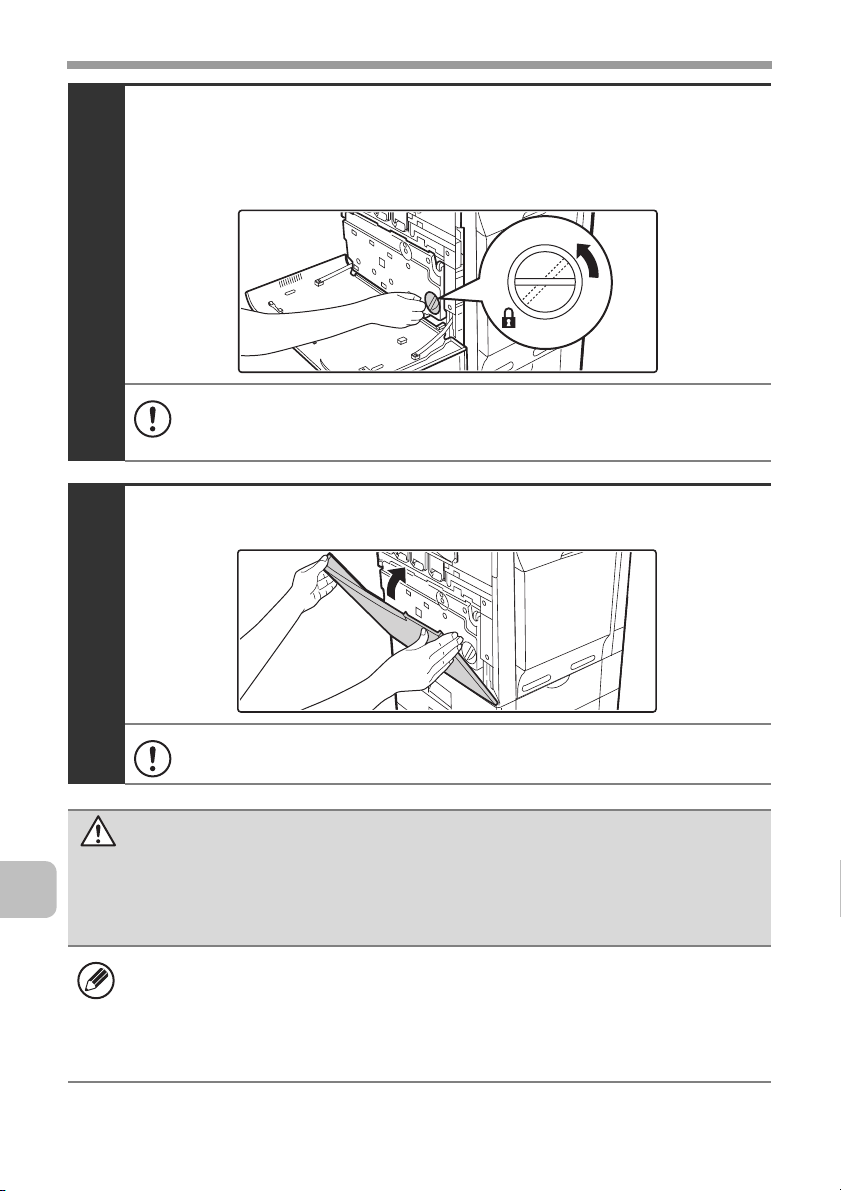
SUBSTITUIR CONSUMÍVEIS E MANUTENÇÃO
Gire para a esquerda a alavanca de bloqueio
na caixa de resíduos de toner.
Gire a alavanca de bloqueio para a esquerda até parar.
5
Se a alavanca não girar verifique se a caixa de resíduos de toner está
correctamente instalada. Principalmente certifique-se que o canto
superior esquerdo da caixa de resíduos de toner está no devido lugar.
Feche o painel frontal.
6
Tenha cuidado para que os seus dedos não fiquem presos quando
fechar a tampa.
Cuidado
• Não atire a caixa de resíduos de toner para o fogo. O toner poderá voar
e provocar queimaduras.
• Guarde a caixa de resíduos de toner fora do alcance das crianças.
• O toner pode derramar durante a substituição da caixa de resíduos de toner.
Tome medidas para evitar problemas no caso do toner derramar sobre
a máquina, à volta da mesma ou nas suas roupas.
• Não toque na parte suja com toner da caixa de resíduos de toner removida.
Se acidentalmente tocar no toner, lave de imediato as mãos.
18
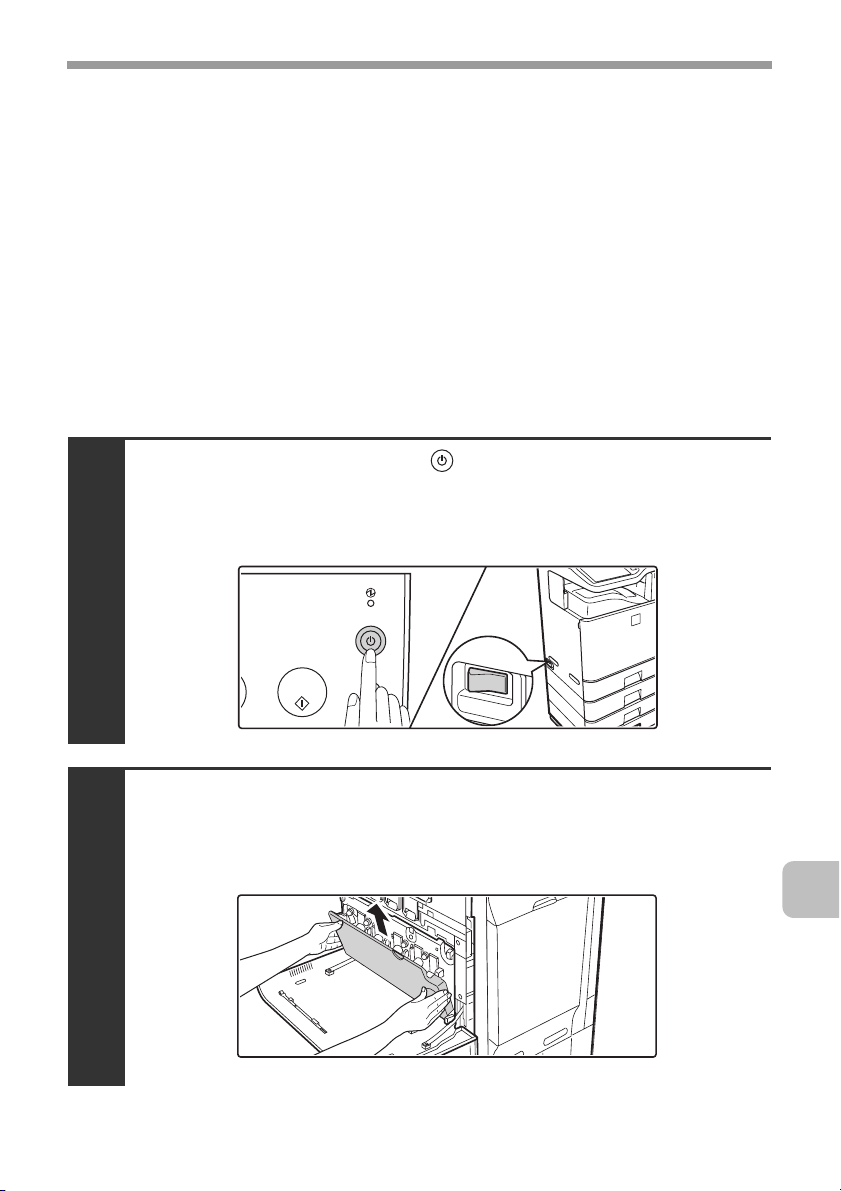
SUBSTITUIR CONSUMÍVEIS E MANUTENÇÃO
Substituir a embalagem de developer / cartucho
de tambor fotocondutor
Antes de substituir a embalagem de developer ou o cartucho de tambor fotocondutor,
desligue o interruptor de corrente da máquina e aguarde alguns segundos.
Substituir a embalagem de developer
O responsável pela assistência técnica ira recolher a embalagem de developer.
Substitua o cartucho tal como abaixo indicado apenas se o seu responsável
pela assistência técnica o instruir para tal. Siga cuidadosamente as instruções.
Também é necessário remover a embalagem de developer para substituir
o cartucho de tambor fotocondutor. Consulte o procedimento abaixo para remover
a embalagem de developer ao substituir o cartucho de tambor fotocondutor.
Prima a tecla [POWER] ( ) no painel de operações
para desligar a corrente e depois desligue o
interruptor principal, colocando-o na posição OFF.
1
Abra o painel frontal e remova a caixa de resíduos
de toner.
☞ Substituir a caixa de resíduos de toner (página 16)
2
19
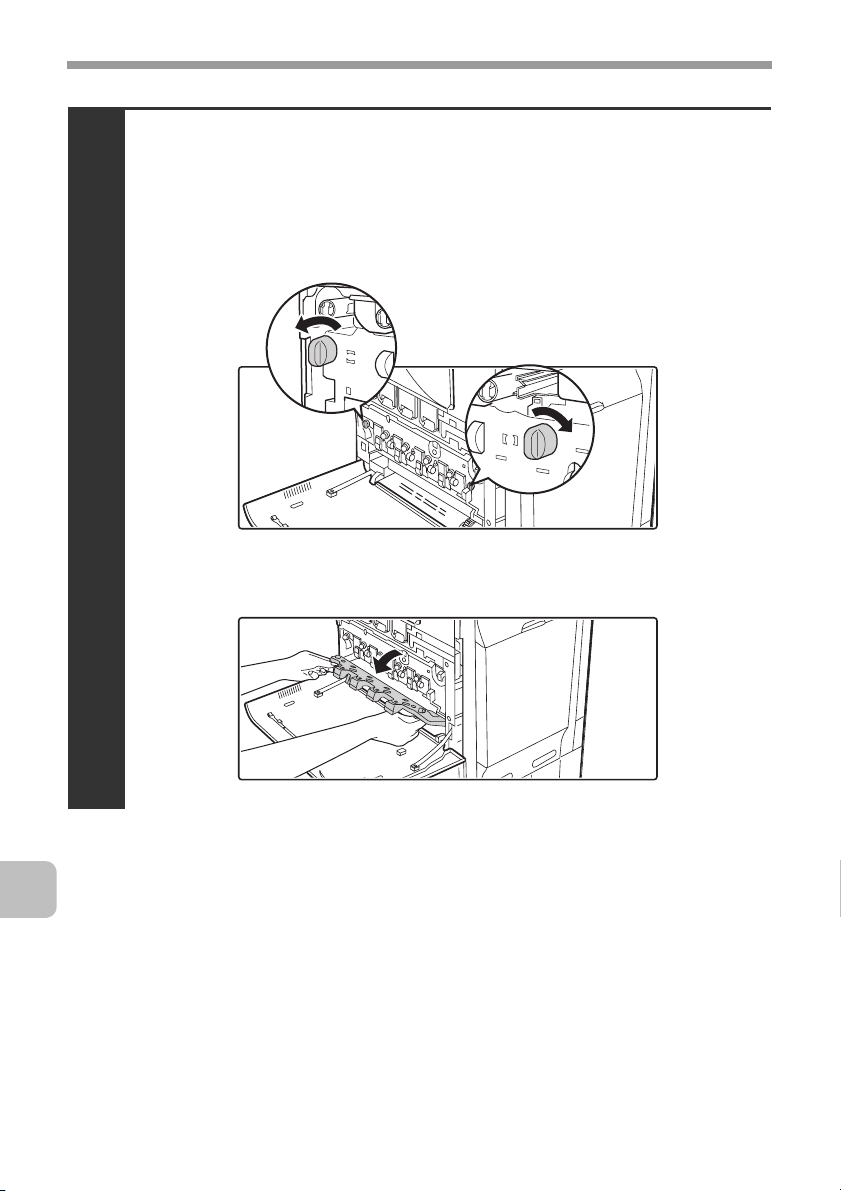
SUBSTITUIR CONSUMÍVEIS E MANUTENÇÃO
Limpe a tampa do carregador principal.
(1) Gire as alavancas de bloqueio do carregador principal
na direcção de uma seta, em baixo.
Quando as alavancas de bloqueio se encontrarem horizontais,
está desbloqueado.
3
(2) Segure as alavancas de bloqueio e incline o painel para
a frente.
20
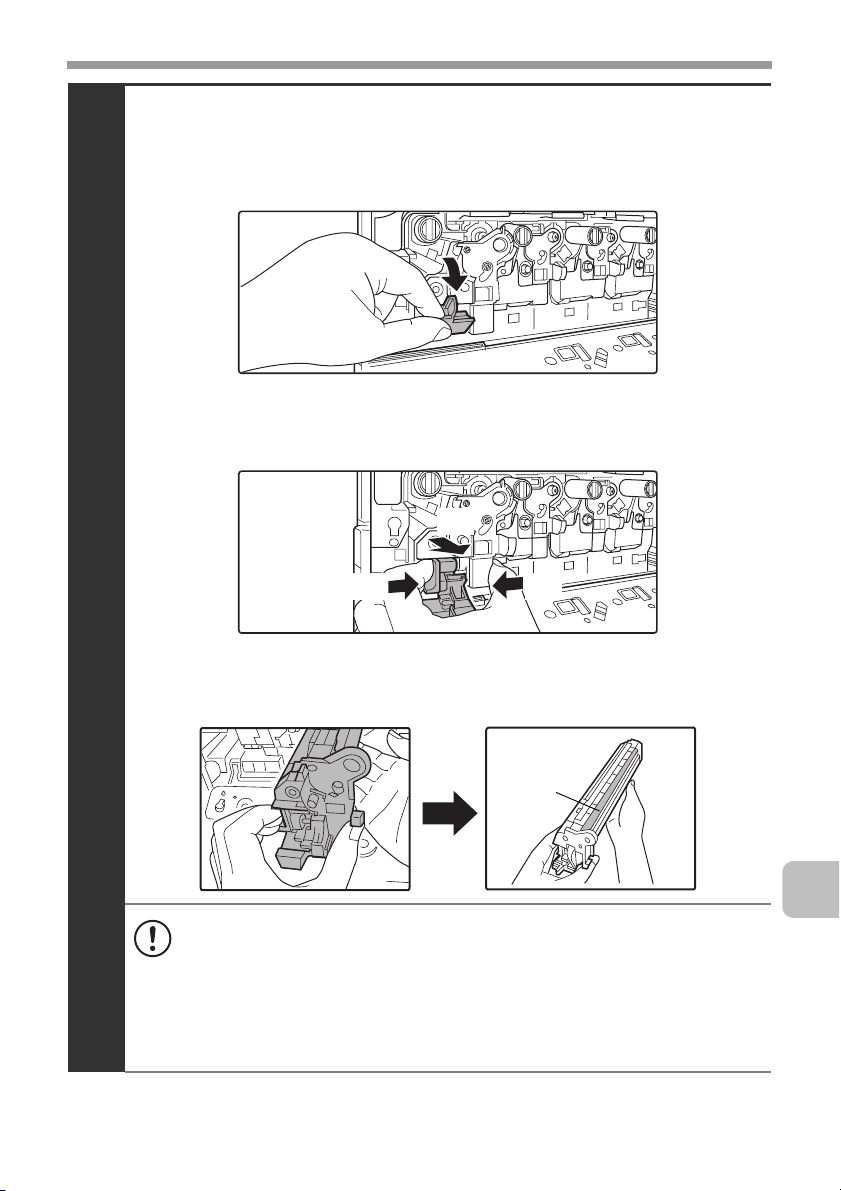
SUBSTITUIR CONSUMÍVEIS E MANUTENÇÃO
Remover a embalagem de developer.
(1) Segure o bloqueio da embalagem de developer e puxe-o
para a frente e para baixo.
(2) Aperte a alavanca na embalagem de developer.
(3) Retire a embalagem de developer horizontalmente.
(3)
4
(2) (2)
(4) Com a mão, apoie a embalagem de developer junto
ao centro e remova-o na sua totalidade.
Rolo
• Ao remover a embalagem de developer, segure-a com ambas
as mãos pelo centro.
• Tente manter a embalagem de developer na horizontal ao removê-la.
Se for inclinado durante a remoção, o developer pode derramar.
• Irá aparecer toner na área do rolo da embalagem de developer
removida. Não toque na área do rolo. Se acidentalmente tocar
no toner, lave de imediato as mãos.
21

SUBSTITUIR CONSUMÍVEIS E MANUTENÇÃO
Agite a embalagem de developer 5 ou 6 vezes,
tal como mostrado.
Segure a embalagem de developer firmemente, como indicado, e agite-a para
cima e para baixo, para a esquerda e a direita.
Retire o material de protecção após agitar a embalagem de developer.
Material de
protecção
5
• A parte da embalagem de developer
abaixo indicada pode deformar-se
ou danificar-se facilmente. Não toque
esta parte ao manusear o cartucho.
• Não toque no rolo da embalagem de
developer. Se o rolo for tocado
acidentalmente podem ocorrer
problemas na imagem. Nesse caso,
substitua a embalagem do developer por uma nova.
• O selo não pode ser removido ao agitar
a nova embalagem de developer.
• Seja cuidadoso para não danificar a
embalagem de developer ao agitá-la.
Caso fique danificado, o developer
na embalagem pode derramar.
22

SUBSTITUIR CONSUMÍVEIS E MANUTENÇÃO
Introduza a nova embalagem de developer
na horizontal.
Insira-a no mesmo local de onde removeu a embalagem.
6
• Não incline a embalagem de developer nem a introduza na direcção
errada. Isto pode danificar a embalagem do developer ou o cartucho
de tambor fotocondutor e provocar avarias.
• Ao inserir a embalagem de developer, segure-a com ambas as mãos
pelo centro.
• Não remova o selo da embalagem de developer até esta estar
instalada na máquina. Se remover o selo quando o cartucho
não se encontra bloqueado, este pode cair da máquina.
Insira, alinhando a seta no cartucho com a seta na máquina.
Segure o bloqueio da embalagem de developer
e substitua-a na máquina.
7
23

SUBSTITUIR CONSUMÍVEIS E MANUTENÇÃO
Segure a embalagem de developer com uma mão
e, com a outra, retire lentamente o selo.
Lentamente puxe o selo na horizontal.
8
Se utilizar demasiada força ou se o selo for puxado na diagonal,
pode rasgar.
Existe uma marca (fita vermelha) na extremidade do selo. Após remover
o selo, não se esqueça de verificar se esta marca (fita vermelha)
se encontra na extremidade do selo.
Se o selo tiver sido cortado na embalagem de developer, esta não pode
ser utilizada. Substitua por uma embalagem de developer nova.
Feche a tampa do carregador principal e gire as
alavancas de bloqueio na direcção das setas para
bloquear o painel.
Quando as alavancas de bloqueio se encontrarem verticais, o painel está
bloqueado.
24
9

SUBSTITUIR CONSUMÍVEIS E MANUTENÇÃO
Instalar a caixa de resíduos de toner.
☞ Substituir a caixa de resíduos de toner (página 16)
10
Feche o painel frontal.
11
Tenha cuidado para que os seus dedos não fiquem presos quando
fechar a tampa.
(2)
(1)
25

SUBSTITUIR CONSUMÍVEIS E MANUTENÇÃO
Ligar a corrente.
Ligue o interruptor principal em "ON" e prima a tecla [POWER] ( ) no painel
de operações para ligar a corrente deste.
12
Cuidado
• Não atire a embalagem de developer para o fogo. O toner poderá voar
e provocar queimaduras.
• Guarde as embalagens de developer fora do alcance das crianças.
• Quando substituir a embalagem de developer, lembre-se de que pode sujar
a roupa ou o espaço subjacente.
• Não toque na parte suja com toner da caixa de resíduos de toner removida.
Se acidentalmente tocar no toner, lave de imediato as mãos.
26

SUBSTITUIR CONSUMÍVEIS E MANUTENÇÃO
Substituir o cartucho de tambor fotocondutor
O responsável pela assistência técnica ira recolher o cartucho de tambor fotocondutor.
Substitua o cartucho tal como abaixo indicado apenas se o seu responsável pela
assistência técnica o instruir para tal. Siga cuidadosamente as instruções.
• Não deixe o cartucho de tambor fotocondutor fora da sua embalagem durante um
longo período de tempo e não remova o cartucho da embalagem num local com luz
solar intensa ou luz forte. Isto pode provocar uma avaria.
• Quando retirar um cartucho de tambor fotocondutor, coloque-o num lugar escuro e
não permita que luz directa incida sobre o cartucho.
Desligar a corrente e remover a embalagem
de developer.
Para o procedimento de remoção da embalagem de developer, consulte
os passos 1 a 4 de "Substituir a embalagem de developer" (página 19).
Para remover o cartucho de tambor fotocondutor é necessário remover
primeiro a embalagem de developer.
1
Cartucho de tambor
fotocondutor
Embalagem
de developer
Com o dedo, mantenha premida a alavanca
no cartucho de tambor fotocondutor e puxe o
cartucho de tambor fotocondutor na sua direcção.
Coloque uma mão no centro do cartucho de tambor fotocondutor e remova-o
com ambas as mãos.
2
Não toque em toner no cartucho de tambor fotocondutor usado.
Se acidentalmente tocar no toner, lave de imediato as mãos.
27

SUBSTITUIR CONSUMÍVEIS E MANUTENÇÃO
Remova o material de protecção do cartucho
de tambor fotocondutor e introduza este último
lentamente ao longo das guias.
Certifique-se que a marca no cartucho de tambor fotocondutor fica
alinhada com a marca na máquina, à medida que introduz o cartucho
de tambor.
3
• Para remover o material de protecção, puxe-o lentamente e direito
para evitar que rasgue.
• Ao instalar o cartucho de tambor fotocondutor não toque nem
danifique o tambor. Isto pode provocar uma avaria.
• Após remover o material de protecção, insira imediatamente
o cartucho de tambor fotocondutor na máquina. Não exponha o
cartucho de tambor fotocondutor à luz solar directa ou a luz eléctrica.
• Não incline o cartucho de tambor fotocondutor nem o introduza
na direcção errada. Isto pode danificar o cartucho de tambor
fotocondutor ou provocar avarias.
Tambor
28
Certifique-se que as cores no novo cartucho de tambor fotocondutor
e na etiqueta na máquina correspondem.
Substitua a embalagem de developer e a caixa
de resíduos de toner, feche o painel frontal da
máquina e ligue a energia.
4
Para o procedimento de substituição da embalagem de developer da caixa de
resíduos de toner, consulte os passos 7 a 8 e os passos 10 a 11 de "Substituir
a embalagem de developer" (página 19).

SUBSTITUIR CONSUMÍVEIS E MANUTENÇÃO
Substituir o cartucho de agrafos no finalizador
Quando o cartucho de agrafos se esgotar, aparece uma mensagem no painel de
operações. Para substituir o cartucho de agrafos, siga os procedimentos abaixo.
Abra a tampa.
1
Enquanto empurra a alavanca para cima e para
a esquerda, faça deslizar o finalizador para a
esquerda até parar.
Deslize cuidadosamente o finalizador até parar.
2
Baixe a alavanca de desbloqueio da caixa
de agrafos e retire a caixa de agrafos.
Puxe a caixa de agrafos para fora, para a direita.
3
29

SUBSTITUIR CONSUMÍVEIS E MANUTENÇÃO
Retire o cartucho de agrafos vazio da caixa de agrafos.
Segure cuidadosamente o lado direito do cartucho de agrafos e levante para
a esquerda e para cima, como indicado. O bloqueio irá soltar-se facilmente.
Após desbloquear, continue a levantar o cartucho de agrafos para a esquerda
e para cima, removendo-o.
4
• Mesmo quando surge uma mensagem no painel de operações,
podem ocasionalmente permanecer agrafos no cartucho de agrafos.
• Se permanecerem agrafos, o bloqueio não irá soltar-se facilmente.
Forçar o bloqueio pode deformar a caixa de agrafos e o cartucho de
agrafos, provocando uma avaria.
Introduza um novo cartucho de agrafos na caixa
de agrafos, da forma abaixo ilustrada.
Empurre o cartucho de agrafos para dentro até encaixar no devido lugar.
30
5

SUBSTITUIR CONSUMÍVEIS E MANUTENÇÃO
Substituir a caixa de agrafos.
Empurre a caixa de agrafos para dentro até encaixar no devido lugar.
6
Deslize o finalizador para trás e para a direita.
Deslize cuidadosamente o finalizador para trás e para a direita, até encaixar
na posição original.
7
Feche a tampa.
8
Tenha cuidado para que os seus dedos não fiquem presos quando
fechar a tampa.
Faça uma impressão ou cópia de teste no modo de ordenação de agrafos para
confirmar que o agrafamento ocorre correctamente.
31

SUBSTITUIR CONSUMÍVEIS E MANUTENÇÃO
Manutenção regular
Para garantir que a máquina continua a proporcionar um desempenho superior,
limpe-a periodicamente.
Cuidado
Não utilize um spray inflamável para limpar a máquina. Se o gás do spray entrar
em contacto com componentes eléctricos quentes ou a unidade do fusor
no interior da máquina, poderá provocar um incêndio ou choque eléctrico.
• Não utilize diluente, benzeno ou agentes de limpeza voláteis semelhantes
para limpar a máquina. Podem degradar ou descolorar a caixa.
• Quando utilizar a MX-C311/MX-C381,
utilize um pano macio para retirar
cuidadosamente a sujidade da área do
painel de operações com um
acabamento espelhado (mostrado à
direita). Se utilizar um pano rijo ou
esfregão, a superfície pode ficar
danificada.
A área com um acabamento
espelhado é a área que está .
Limpar o vidro de exposição e o alimentador
automático de documentos
Se o vidro de exposição ou a placa de apoio dos documentos ficar suja,
a sujidade surgirá em forma de manchas, linhas a cores ou linhas brancas
na imagem digitalizada. Mantenha sempre estas peças limpas.
Limpe as peças com um pano limpo e macio.
Se necessário, humedeça o pano com água ou uma pequena quantidade de
detergente neutro. Após limpar com o pano humedecido, seque as peças com
um pano limpo e seco.
Vidro de exposição Placa de apoio dos documentos
32
Ao limpar a sujidade da máquina, não faça pressão sobre a mesma. Tal pode
danificar ou deformar a máquina.

SUBSTITUIR CONSUMÍVEIS E MANUTENÇÃO
Área de digitalização
Se surgirem linhas a cores ou brancas nas imagens digitalizadas utilizando
o alimentador automático de documentos, limpe a área de digitalização
(o vidro comprido e fino junto do vidro de exposição).
Limpar o carregador principal do tambor fotocondutor
Se surgirem linhas pretas ou a cores mesmo após a limpeza do vidro de exposição
e do alimentador automático de documentos, utilize o dispositivo de limpeza do
carregador para limpar o carregador principal.
Prima a tecla [POWER] ( ) no painel de operações
para desligar a corrente e depois desligue o
interruptor principal, colocando-o na posição OFF.
1
Abra o painel frontal e remova a caixa de resíduos
de toner.
☞ Substituir a caixa de resíduos de toner (página 16)
2
33

SUBSTITUIR CONSUMÍVEIS E MANUTENÇÃO
Solte as alavancas de bloqueio e abra a tampa
do carregador principal.
☞ Substituir a embalagem de developer (página 19)
3
Remover o dispositivo de limpeza do carregador.
(1) Incline para baixo o bloqueio do dispositivo de limpeza
do carregador (A) na direcção da seta e levante a
extremidade esquerda do dispositivo de limpeza
do carregador.
(1)
34
4
(A)
(2) Desloque o dispositivo de limpeza do carregador para
a esquerda e puxe-o para fora.
(2)

SUBSTITUIR CONSUMÍVEIS E MANUTENÇÃO
Limpar o carregador principal.
(1) Empurre cuidadosamente até ao limite o dispositivo
de limpeza do carregador.
(2) Remova cuidadosamente o dispositivo de limpeza
do carregador.
(3) Repita o procedimento anterior (1) a (2) três vezes.
5
• Tenha cuidado para não sujar com toner a ponta do dispositivo
de limpeza do carregador.
• Limpe com a marca ( ) no dispositivo de limpeza do carregador
virada para baixo.
• Os orifícios a limpar com o dispositivo de limpeza do carregador
estão identificados por etiquetas semelhantes a (A).
(A)
Posição da marca
• Não utilize o dispositivo de limpeza do carregador para qualquer
outra finalidade que não limpar o carregador principal.
35

SUBSTITUIR CONSUMÍVEIS E MANUTENÇÃO
Repita o passo 5 com cada um dos restantes carregadores
principais.
6
Carregador
Conforme ilustrado, existem no total 4 locais para limpar na máquina.
Reponha o dispositivo de limpeza do carregador na sua
posição original.
Insira a ponta do dispositivo de limpeza do carregador para a direita e depois
pressione na extremidade do mesmo. O dispositivo de limpeza do carregador
irá bloquear no seu lugar.
36
7
(2)
(1)
Feche a tampa do carregador principal e gire as alavancas
de bloqueio na direcção das setas para bloquear o painel.
☞ Substituir a embalagem de developer (página 19)
8

SUBSTITUIR CONSUMÍVEIS E MANUTENÇÃO
Instalar a caixa de resíduos de toner.
☞ Substituir a caixa de resíduos de toner (página 16)
9
(1)
(2)
Feche o painel frontal.
10
Tenha cuidado para que os seus dedos não fiquem presos quando
fechar a tampa.
Ligar a corrente.
Ligue o interruptor principal em "ON" e prima a tecla [POWER] ( ) no painel
de operações para ligar a corrente deste.
11
37

SUBSTITUIR CONSUMÍVEIS E MANUTENÇÃO
Limpar os rolos do tabuleiro manual
Se detectar que o papel alimentado pelo tabuleiro manual bloqueia ou fica sujo pelo
rolo, remova e limpe este último. Se os bloqueios ou a sujidade continuarem
a acontecer, substitua o rolo.
Antes de começar, remova o papel do tabuleiro manual.
Prima a tecla [POWER] ( ) no painel de operações
para desligar a corrente e depois desligue o
interruptor principal, colocando-o na posição OFF.
1
Remover a tampa do rolo do tabuleiro manual.
Coloque os dedos atrás das marcas na tampa do rolo e puxe na sua
direcção.
38
2
Marca

SUBSTITUIR CONSUMÍVEIS E MANUTENÇÃO
Para limpar os rolos, limpe cada um com um pano
limpo.
3
Cuidado
Ao limpar os rolos, tenha cuidado para não ferir as mãos.
Não toque na superfície do rolo com as mãos sujas.
Se a sujidade for difícil de remover, humedeça o pano com um pouco
de água ou detergente neutro e de seguida limpe com um pano limpo e
seco até já não restar humidade.
Fixe a tampa do rolo ao tabuleiro manual.
(1) Incline ligeiramente a frente da tampa para a fixar.
(2) Pressione a tampa no tabuleiro manual, de forma a que
encaixe e bloqueie no devido lugar.
4
(1)
(2)
39

SUBSTITUIR CONSUMÍVEIS E MANUTENÇÃO
Ligar a corrente.
Ligue o interruptor principal em "ON" e prima a tecla [POWER] ( ) no painel
de operações para ligar a corrente deste.
5
40

SUBSTITUIR CONSUMÍVEIS E MANUTENÇÃO
Limpar os rolos do alimentador automático de
documentos
Se detectar que originais alimentados pelo alimentador automático de documentos
bloqueiam ou ficam sujos pelos rolos, remova e limpe estes últimos. Se os
bloqueios ou a sujidade continuarem a acontecer, substitua os rolos.
Antes de começar, remova quaisquer originais do alimentador automático
de documentos.
Prima a tecla [POWER] ( ) no painel de operações
para desligar a corrente e depois desligue o
interruptor principal, colocando-o na posição OFF.
1
Abra a tampa do transportador de documentos
no alimentador automático de documentos.
2
41

SUBSTITUIR CONSUMÍVEIS E MANUTENÇÃO
Para limpar os rolos removidos, limpe cada um com
um pano limpo.
3
Cuidado
Ao limpar os rolos, tenha cuidado para não ferir as mãos.
Não toque na superfície do rolo com as mãos sujas.
Se a sujidade for difícil de remover, humedeça o pano com água ou um
detergente neutro. Depois de limpar, passe um pano limpo no rolo para
o secar.
42
Feche a tampa do transportador de documentos
no alimentador automático de documentos.
4
Tenha cuidado para que os seus dedos não fiquem presos quando
fechar a tampa.

SUBSTITUIR CONSUMÍVEIS E MANUTENÇÃO
Ligar a corrente.
Ligue o interruptor principal em "ON" e prima a tecla [POWER] ( ) no painel
de operações para ligar a corrente deste.
5
Após ligar a corrente, certifique-se que não aparece uma mensagem
de erro relativa à substituição do rolo.
43

SUBSTITUIR CONSUMÍVEIS E MANUTENÇÃO
Limpar a unidade de laser
Quando a unidade de laser no interior da máquina fica suja, podem surgir
irregularidades a cores como linhas (linhas a cores) na imagem impressa.
Execute os seguintes passos para limpar a unidade de laser.
Identificar linhas (linhas a cores) provocadas por uma unidade de
laser suja
• As linhas a cores aparecem sempre no mesmo lugar. (As linhas nunca são
pretas).
• As linhas a cores estão paralelas à direcção da alimentação do papel.
Direcção da
alimentação de papel
Linha a cores
• As linhas a cores não aparecem apenas nas cópias, mas também em
trabalhos de impressão a partir de um computador. (Aparecem as mesmas
linhas quer nas cópias quer nas impressões).
44
Prima a tecla [POWER] ( ) no painel de operações
para desligar a corrente e depois desligue o
interruptor principal, colocando-o na posição OFF.
1

SUBSTITUIR CONSUMÍVEIS E MANUTENÇÃO
Abra o painel frontal e remova a caixa de resíduos
de toner.
☞ Substituir a caixa de resíduos de toner (página 16)
2
Remova a ferramenta de limpeza do painel frontal
para a unidade de escrita.
3
45

SUBSTITUIR CONSUMÍVEIS E MANUTENÇÃO
Certifique-se de que o elemento de limpeza na
ponta da ferramenta de limpeza não está sujo.
4
Se estiver sujo, retire-o e substitua-o por outro limpo. Relativamente
ao procedimento de substituição do dispositivo de limpeza, consulte
os passos 5 a 7. Se o dispositivo de limpeza não estiver sujo, avance
para o passo 8.
Elemento
de limpeza
Remova o dispositivo de limpeza de substituição
da caixa de resíduos de toner.
5
46

SUBSTITUIR CONSUMÍVEIS E MANUTENÇÃO
Remover o dispositivo de limpeza sujo.
Pegue na ferramenta com firmeza próximo do local onde o elemento
de limpeza está fixo.
Com a outra mão, prima a patilha que fixa o elemento de limpeza e retire-o.
6
Volte a colocar o dispositivo de limpeza removido na caixa de resíduos
de toner.
Fixar o novo elemento de limpeza na ferramenta
de limpeza.
Alinhe a patilha do elemento de limpeza com o orifício de fixação na
ferramenta de limpeza.
Segure o elemento de limpeza com firmeza e empurre a ferramenta de
limpeza para dentro.
7
Certifique-se que o dispositivo de limpeza está bem fixo à ferramenta
de limpeza.
47

SUBSTITUIR CONSUMÍVEIS E MANUTENÇÃO
Limpe a unidade laser.
(1)
Incline o elemento de limpeza para baixo e insira
lentamente a ferramenta no orifício que pretende limpar.
As peças da unidade de escrita que necessitam de limpeza estão
identificadas por etiquetas semelhantes a (A).
(2) Introduza a ferramenta de limpeza no orifício até ao
limite e depois puxe-a novamente para fora.
8
Puxe a ferramenta de limpeza para fora até sentir a ponta da ferramenta
deixar a superfície de limpeza da unidade de laser.
(A)
48
(3) Repita o passo (2) duas ou três vezes e depois retire
a ferramenta de limpeza.

SUBSTITUIR CONSUMÍVEIS E MANUTENÇÃO
Repita o passo 8 para limpar todos os orifícios
da unidade de laser.
9
Orifícios a limpar
Existem no total 4 orifícios para limpar na unidade de laser.
Se o dispositivo de limpeza ficar sujo durante a limpeza, substitua por
um dispositivo de limpeza novo. Para o procedimento de substituição
do dispositivo de limpeza consulte os passos 5 a 7.
Substituir a ferramenta de limpeza.
10
Instalar a caixa de resíduos de toner.
☞ Substituir a caixa de resíduos de toner (página 16)
11
(1)
(2)
49

SUBSTITUIR CONSUMÍVEIS E MANUTENÇÃO
Feche o painel frontal.
12
Tenha cuidado para que os seus dedos não fiquem presos quando
fechar a tampa.
Ligar a corrente.
Ligue o interruptor principal em "ON" e prima a tecla [POWER] ( ) no painel
de operações para ligar a corrente deste.
13
50

SUBSTITUIR CONSUMÍVEIS E MANUTENÇÃO
Limpar o carregador PT da unidade da correia de
transferência principal
Se surgirem linhas pretas ou a cores mesmo após a limpeza do vidro de
exposição / alimentador automático de documentos e do carregador principal,
utilize o dispositivo de limpeza do carregador PT para limpar o carregador PT.
Prima a tecla [POWER] ( ) no painel de operações
para desligar a corrente e depois desligue o
interruptor principal, colocando-o na posição OFF.
1
Abra o painel frontal e remova a caixa de resíduos
de toner.
☞ Substituir a caixa de resíduos de toner (página 16)
2
51

SUBSTITUIR CONSUMÍVEIS E MANUTENÇÃO
Limpe o carregador PT.
(1) Remova o dispositivo de limpeza do carregador PT até
sentir um pouco de resistência.
3
(2) Volte a empurrar lentamente o dispositivo de limpeza
do carregador PT para dentro.
52
(3) Repita o procedimento anterior (1) a (2) três vezes.
Instalar a caixa de resíduos de toner.
☞ Substituir a caixa de resíduos de toner (página 16)
4
(1)
(2)

SUBSTITUIR CONSUMÍVEIS E MANUTENÇÃO
Feche o painel frontal.
5
Tenha cuidado para que os seus dedos não fiquem presos quando
fechar a tampa.
Ligar a corrente.
Ligue o interruptor principal em "ON" e prima a tecla [POWER] ( ) no painel
de operações para ligar a corrente deste.
6
53

ESPECIFICAÇÕES
Especificações da máquina / especificações da copiadora
Nome
Tipo
Monitor
Tipo de fotocondutor
Método de impressão
Sistema de revelação
Sistema do fusor
Resolução de
digitalização
Resolução de impressão
Gradação da digitalização
Gradação da impressão
Formatos /
tipos de original
Formatos de cópia
Margens de impressão
Sistema Multifunções Digital de Cor Total
MX-C310/MX-C311/MX-C380/MX-C381/MX-C400
De secretária
MX-C310/MX-C380/MX-C400: LCD a cores de 4.3 polegadas
MX-C311/MX-C381: LCD do painel de toque a cores de 8,5
polegadas
Tambor OPC
Sistema electrofotográfico (laser)
Revelação a seco por escova magnética de componente duplo
Rolos fusores
Digitalização a preto e branco: 600 x 300 dpi
600 x 600 dpi
(valores
Vidro de
exposição
Alimentador
de passagem
única com
inversor
(alimentador
automático de
documentos)
600 x 600 dpi
256 níveis
Equivalente a 256 níveis
Máx. A4 (8-1/2" x 11") / folhas, documentos encadernados
Máximo: A4 (8-1/2" x 11") Mínimo: A5 (5-1/4" x 5-3/4")
Margem superior / margem inferior: total 8 mm (21/64 pol.)
ou menos, margem esquerda / margem direita: total 8 mm
(21/64") ou menos
Digitalização a cores: 600 x 300 dpi,
Digitalização a preto e branco: 600 x 300 dpi
Digitalização a cores: 600 x 300 dpi,
predefinidos)
600 x 600 dpi
(valores
predefinidos)
(valores
predefinidos),
600 x 600 dpi
(valores
predefinidos)
600 x 600 dpi
54

ESPECIFICAÇÕES
Especificações da máquina / especificações
da copiadora (continuação)
Tempo de aquecimento
Tempo da primeira cópia*
Escalas A/R
Cópia contínua
Alimentador automático
de documentos
Bandeja 1
* O tempo que a primeira cópia demora a sair é medido com o original pronto no vidro
de exposição, com o fusor à temperatura de funcionamento e o motor no espelho
à velocidade de funcionamento em cada um dos modos de preto e branco e a cores,
e o tempo real poderá variar em função das condições ambientais.
90 segundos ou menos (a temperatura ambiente de 23° C
(73.4°F) e tensão classificada)
Tempo de cópia a cores: 8,9 segundos ou menos
Tempo de cópia a preto e branco: 8,0 segundos ou menos
(Alimentação na vertical de folhas A4 (8-1/2" x 11") a partir
da 1ª cassete de papel, sem selecção de cor automática e
modo de cor automático.)
Variável: 50% a 200% em incrementos de 1%,
total 151 incrementos
Pré-definições fixas: 50%, 70%, 81%, 86%, 100%, 115%,
122%, 141% e 200% para tamanhos AB.
50%, 64%, 77%, 100%, 129%
e 200% para tamanhos em polegadas
Pode memorizar duas escalas de redução e duas escalas
de ampliação.
999 cópias
Ver "Especificações do alimentador automático de
documentos".
Formatos de papel: A4, B5, A5, 8-1/2" x 14",
8-1/2" x 13-1/2", 8-1/2" x 13-2/5",
8-1/2" x 13", 8-1/2" x 11",
7-1/4" x 10-1/2", 5-1/2" x 8-1/2", 16K
g
Gramagem: Papel simples (60
(16 lbs. a 28 lbs.))
Capacidade de papel: Papel simples (80
500 folhas
Tipos de papel: Papel normal recomendado pela
SHARP, papel reciclado e papel
a cores
/m2 a 105g/m2
g
/m2 (21 lbs.))
55

ESPECIFICAÇÕES
Especificações da máquina / especificações
da copiadora (continuação)
Formatos de papel: A4, B5, A5, 8-1/2" x 14",
8-1/2" x 13-1/2", 8-1/2" x 13-2/5",
8-1/2" x 13", 8-1/2" x 11",
7-1/4" x 10-1/2", 5-1/2" x 8-1/2",
envelopes, 16K (Inclui função de
detecção automática de papel.
Formatos de papel de
100 mm x 148 mm (3-15/16" x 5-53/64") a
216 mm x 356 mm (8-33/64" x 14-1/64")
podem ser introduzidos.)
Alimentador manual
Módulo duplex
Bandeja de saída
(Bandeja central)
Gramagens:
g
Papel fino (55
simples (60g/m2 a 105g/m2 (16 lbs. a 28 lbs.)), papel
espesso (106
110 lbs. index))
Capacidade de papel: Papel standard 100 folhas
Tipos de papel:
Papel simples recomendado pela SHARP, papel reciclado,
papel a cores, papel espesso, papel fino, acetatos
e envelopes (Monarch, Com-10, DL, C5)
Formatos de papel: A4, B5, A5, 8-1/2" x 14",
Gramagem: Papel simples (60
Tipos de papel: Papel normal recomendado pela
Método de saída: Voltado para baixo
Capacidade de saída: 250 folhas (utilizando papel A4 ou
(O número máximo de folhas varia consoante as condições
ambientais no local da instalação, o tipo de papel e as
condições de armazenamento do papel).
Sensor de cassete cheia: Sim
/m2 a 59g/m2 (15 lbs. a 16 lbs.)), papel
g
/m2 a 209g/m2 (28 lbs. índice de ligação de
8-1/2" x 13-1/2", 8-1/2" x 13-2/5",
8-1/2" x 13", 8-1/2" x 11",
5-1/2" x 8-1/2", 16K
g
/m2 a 105g/m2
(16 lbs. a 28 lbs.))
SHARP, papel reciclado e papel a cores
8-1/2 x 11 pol. recomendado pela
SHARP)
56

ESPECIFICAÇÕES
Especificações da máquina / especificações
da copiadora (continuação)
Conectividade LAN: 10Base-T/100Base-T X/1000Base-T
Conectividade USB: Conector do tipo A suporta USB 2.0
(Hi speed) *
Porta do interface
Tensão local ± 10% (Para obter os requisitos de alimentação,
Alimentação necessária
Consumo de energia
consulte a chapa de identificação no canto inferior do lado
esquerdo da máquina).
220-240 V: 1,84 kW / 100-127 V: 1,44 kW
MX-C310/MX-C380/MX-C400:
560 mm (L) x 438 mm (P) x 714 mm (A)
(22-3/64" (L) x 17-1/4" (P) x 28-7/64" (A))
Dimensões
MX-C311/MX-C381:
560 mm (L) x 493 mm (P) x 714 mm (A)
(22-3/64" (L) x 19-13/32" (P) x 28-7/64" (A))
Peso
Aproximadamente 46 kg (101.4 lbs.)
MX-C310/MX-C380/MX-C400:
868 mm (W) x 438 mm (D) (34-11/64" (W) x 17-1/4" (D))
(com a bandeja manual estendida)
Dimensões globais
MX-C311/MX-C381:
868 mm (L) x 493 mm (P) (34-11/64" (L) x 19-13/32" (P))
(com a bandeja manual estendida)
* Os conectores do tipo A estão localizados na parte frontal e posterior direita da
máquina (dois conectores); no entanto, não podem ser utilizados em simultâneo.
O conector da parte posterior da unidade não está inicialmente disponível para
utilização. Se pretender utilizar o conector, contacte o responsável pela assistência
técnica.
Requisitos de compatibilidade de USB 2.0
Capacidade de memória: Máx. 32 GB
Formato de disco: Apenas FAT32
Conector de tipo B su porta USB 2.0
(Hi speed)
57

ESPECIFICAÇÕES
Velocidades de cópia contínua*
Modelo
Escala de
ampliação/redução
Modo de cópia
A4
B5, 8-1/2" x 11",
7-1/4" x 10-1/2", 16K
* Velocidade de cópia durante a saída da segunda cópia e seguintes ao efectuar
a cópia contínua de um lado da mesma página (excluindo a saída desviada) utilizando
papel normal para impressão de um lado em qualquer cassete que não o alimentador
manual.
MX-C310/
MX-C311
100% / Reduzida / Ampliada
Cores P/B Cores P/B Cores P/B
31
cópias/min.
31
cópias/min.
31
cópias/min.
31
cópias/min.
MX-C380/
MX-C381
38
cópias/min.
40
cópias/min.
38
cópias/min.
40
cópias/min.
MX-C400
38
cópias/min.
40
cópias/min.
cópias/min.
cópias/min.
Ambiente circundante
(Humidade)
85%
60%
38
40
20%
58
10˚C
(54˚F)
30˚C
35˚C (Temperatura)
(86˚F)
(91˚F)

ESPECIFICAÇÕES
Emissão de ruído acústico (medição de acordo com
a ISO7779)
Modelo
Nível de potência sonora LwA
Modo de impressão
(impressão contínua)
Modo de espera
Nível de pressão sonora LpA (medição efectiva)
Posições
em espera
MX-C310/
MX-C311
Cores: 6,9 B
P/B: 6,9 B
5,3 B 5,3 B 5,3 B
Cores: 53 dB (A)
P/B: 53 dB (A)
Modo de
impressão
Posições
de
Cores: 54 dB (A)
P/B: 53 dB (A)
operador
Posições
37 dB (A) 38 dB (A) 38 dB (A)
em espera
Modo de
espera
Posições
37 dB (A) 38 dB (A) 38 dB (A)
do
operador
MX-C380/
MX-C381
Cores: 7,0 B
P/B: 7,1 B
Cores: 55 dB (A)
P/B: 55 dB (A)
Cores: 57 dB (A)
P/B: 57 dB (A)
MX-C400
Cores: 7,0 B
P/B: 7,1 B
Cores: 55 dB (A)
P/B: 55 dB (A)
Cores: 57 dB (A)
P/B: 57 dB (A)
59

ESPECIFICAÇÕES
Especificações do alimentador automático de
documentos
A4 a A5, 8-1/2" x 14" a 5-1/2" x 8-1/2", papel comprido
Formatos dos
originais
Gramagem do
original
Capacidade
* A digitalização no modo mono 2 num único lado só é possível nos modos de fax
e de envio de digitalização.
(largura máx. 216 mm (8-1/2") x comprimento máx. 500 mm*
(19-5/8"), a digitalização no modo mono 2 num único lado só
é possível nos modos de fax e de digitalização de imagem)
Uma face 35g/m2 a 128g/m2 (9 lbs. a 32 lbs.) (As gramagens
de 35g/m2 (9 lbs.) a 49g/m2 (13 lbs.) requerem a utilização
do modo de digitalização lenta.)
g
Duas faces 50
50 folhas (80 g/m2 (21 lbs.)) Altura máxima da pilha de 6,5 mm
(17/64")
/m2 a 105g/m2 (13 lbs. a 28 lbs.)
60

ESPECIFICAÇÕES
Especificações do alimentador de cartões de visita
Modelo
Cartão de
Tamanho
visita*
Espessura
Leitura
Capacidade
Dimensões
Peso aproximado
* O dispositivo pode não puxar e ler correctamente o cartão de visita dependendo da
condição, forma, material, e método de fabrico do mesmo.
MX-BTX1
51 mm x 89 mm a 55 mm x 91 mm
(2-1/64" x 3-33/64" a 2-11/64" x 3-19/32")
0,1 mm a 0,2 mm (0,004" a 0,008")
Um lado (face para cima)
Altura máxima empilhado 3,5 mm (9/64")
115 mm (L) x 88 mm (P) x 25 mm (A)
(4-17/32" (L) x 3-15/32" (P) x 63/64" (A))
Aproximadamente 40 g (0,09 lbs.)
61

ESPECIFICAÇÕES
Unidade de alimentação de papel para 500 folhas
Modelo
Formatos
de papel
Gramagem
Capacidade
MX-CSX1 (tabuleiro 2)
A4, B5, A5*, 8-1/2" x 14", 8-1/2" x 13-1/2", 8-1/2" x 13-2/5",
8-1/2" x 13", 8-1/2" x 11", 7-1/4" x 10-1/2", 5-1/2" x 8-1/2"*, 16K
Papel normal (60 g/m2 a 105 g/m2 (16 lbs. a 28 lbs.))
500 folhas (80 g/m2 (21 lbs.)) x 1 cassete
de papel
Tipos de papel
Detecção
automática
do formato
do papel
Fonte de
Papel normal recomendado pela SHARP, papel reciclado e papel
a cores
Com a detecção "Auto-AB" seleccionada:
A4, B5, A5*, 216 mm x 330 mm (8-1/2" x 13")
Com a detecção "Polegada-Auto" seleccionada:
8-1/2" x 14", 8-1/2" x 11", 7-1/4" x 10-1/2", 5-1/2" x 8-1/2"*
Fornecida pela máquina
alimentação
535 mm (L) x 438 mm (P) x 112
mm (A)
Dimensões
Peso
* Apenas pode ser utilizado o MX-CSX1.
(21-1/16" (L) x 17-1/4" (P) x
4-13/32" (A)) (não incluindo
ajustador)
Aproximadamente 6,8 kg
(15,0 lbs.)
MX-CSX2 (tabuleiro 3, tabuleiro 4)
535 mm (L) x 438 mm (P) x 110
mm (A)
(21-1/16" (L) x 17-1/4" (P) x
4-21/64" (A)) (não incluindo
ajustador)
Aproximadamente 5,6 kg
(12,3 lbs.)
62

Especificações do finalizador
ESPECIFICAÇÕES
Modelo
Formatos
de papel
Gramagem
Modos
Formatos
de papel para
desvio
Distância
do desvio
Capacidade
da bandeja*
1
Fonte de
alimentação
MX-FN12
A4, B5, A5, 8-1/2" x 14", 8-1/2" x 13-1/2", 8-1/2" x 13-2/5",
8-1/2" x 13", 8-1/2" x 11", 7-1/4" x 10-1/2", 5-1/2" x 8-1/2",
envelopes, 16K
Papel fino (55g/m2 a 59g/m2 (15 lbs. a 16 lbs.)) papel simples
(60g/m2 a 105g/m2 (16 lbs. a 28 lbs.)) papel espesso (106g/m2 a
209g/m2 (índice de ligação 28 lbs. a 110 lbs.
Não ordenar, ordenar e desviar, ordenar e agrafar
A4, B5, 8-1/2" x 14", 8-1/2" x 13-1/2", 8-1/2" x 13-2/5",
8-1/2" x 13", 8-1/2" x 11", 7-1/4" x 10-1/2", 16K
25 mm (1")
Sem agrafos*2:
280 folhas
(20 lbs. a 24 lbs.)) (A4, B5,
8-1/2" x 14", 8-1/2" x 13-1/2",
8-1/2" x 13-2/5", 8-1/2" x 13",
8-1/2" x 11", 7-1/4" x 10-1/2",
16K)
150 folhas (75 g/m2 a 90 g/m2
(20 lbs. a 24 lbs.))
(A5, 5-1/2" x 8-1/2")
Fornecida pela máquina
(75g/m2 a 90g/m2
Com agrafos*3:
2 a 10 folhas por conjunto:
30 conjuntos
11 a 30 folhas por conjunto:
10 conjuntos
A4, B5, 8-1/2" x 14",
(
8-1/2" x 13-1/2", 8-1/2" x 13-2/5",
8-1/2" x 13", 8-1/2" x 11",
7-1/4" x 10-1/2", 16K
index
))
)
Dimensões
Peso
Secção do agrafador
Formatos
de papel para
agrafamento
Quando a bandeja estiver dobrada:
475 mm (L) x 333 mm (P) x 158 mm (A)
(18-45/64" (L) x 13-764" (P) x 6-7/32" (A))
Quando a bandeja estiver estendida:
523 mm (L) x 333 mm (P) x 158 mm (A)
(20-19/32" (L) x 13-7/64" (P) x 6-7/32" (A))
Aprox. 9 kg (19,8 lbs.)
A4, B5, 8-1/2" x 14", 8-1/2" x 13-1/2", 8-1/2" x 13-2/5",
8-1/2" x 13", 8-1/2" x 11", 7-1/4" x 10-1/2", 16K
(Agrafar numa posição na face frontal do papel.)
63

ESPECIFICAÇÕES
Especificações do finalizador (continuação)
Máximo número
30 folhas
de folhas para
agrafar*
*1 O número máximo de folhas suportado varia consoante as condições ambientais no
*2 É possível a saída de até 20 envelopes.
*3 O máximo de folhas que pode agrafar com base numa gramagem de 90 g/m
Nota:
Não é possível agrafar suportes especiais, como acetatos e folhas de etiquetas.
3
local da instalação, o tipo de papel e as condições de armazenamento do papel.
2
(24 lbs.); inclui duas capas de 106 g/m
a 110 lbs.).
2
a 209 g/m2 (índice de ligação 28 lbs.
64

Especificações da impressora
ESPECIFICAÇÕES
Tipo
Velocidade
de impressão
contínua
Resolução
Incorporada
Igual à velocidade de cópia contínua (ao imprimir o mesmo
documento em contínuo em papel normal A4 (8-1/2 x 11 pol.)
no modo sem desvio, excluindo o tempo de processamento).
600 x 600 dpi / 1200 x 1200 dpi
de impressão
Tipo de
Compatível com PCL5c, PCL6, PostScript 3*1, XPS*
2
controlador
da impressora
Protocolos
TCP/IP, IPX/SPX, NetBEUI, EtherTalk
suportados
Sistemas
operativos
de PC cliente
Consulte "VERIFICAÇÃO DOS REQUISITOS DE SISTEMA"
no Guia de Configuração do Software / Sharpdesk Guia de
instalação.
suportados
80 tipos de letra europeus, 28 tipos
PCL5c, PCL6
Tipos de letra
Porta do
interface
Compatível com
PostScript 3*
Conectividade LAN: 10Base-T / 100Base-TX / 1000Base-T
Conectividade USB: Suporta USB 2.0 (Hi speed)*
Memória de sistema padrão MX-C310/MX-C311: 512 MB
1
Memória
Memória de expansão 1 GB*
Área de
impressão
*1 Quando a máquina é utilizada como uma impressora PostScript. (Quando
MX-C310/MX-C380/MX-C400 são utilizadas, é necessário o kit de expansão PS3.)
*2 Se estiver instalado o kit de expansão XPS.
*3 É necessário um kit de tipos de letra de códigos de barras.
*4 Os sistemas operativos suportados são Windows 2000 / Server 2003 / XP / Vista /
Server 2008.
*5 Para instalar o kit de expansão XPS, é necessária uma placa de memória de
expansão.
Página inteira excluindo uma margem de 4,2 mm (11/64 pol.)
em cada extremidade. A área de impressão real pode variar
consoante o controlador e o software da impressora.
de letra de códigos de barras*3, 1 tipo
de letra em mapa de bits
136 tipos de letra europeus
4
MX-C380/MX-C381/MX-C400:
1 GB
5
65

ESPECIFICAÇÕES
Especificações do scanner de rede / fax Internet*
Tipo
Resolução
de digitalização
(dpi)
Velocidade de
digitalização
Porta do interface
Protocolos
Incorporada
100 x 100, 200 x 200, 300 x 300, 400 x 400, 600 x 600
Fax Internet: 200 x 100, 200 x 200, 200 x 400, 400 x 400, 600 x 600
(200 x 100, 200 x 200 quando o tipo de ficheiro
é TIFF-S). Pode seleccionar a opção de meios tons para resoluções
diferentes de 200 x 100 dpi.
Uma face a cores (200 x 200 dpi): Uma face: 35 páginas/min. (8-1/2" x 11"),
33 páginas/min. (A4)
Duas faces: 12 páginas/min. (A4/8-1/2" x 11")
Preto e branco (200 x 200 dpi) Uma face: 35 páginas/min. (8-1/2" x 11"),
33 páginas/min. (A4)
Duas faces: 12 páginas/min.
(A4/8-1/2" x 11")
Conectividade LAN: 10Base-T / 100Base-TX / 1000Base-T
TCP/IP (IPv4)
1
suportados
Cores
(incluindo escala de
cinzentos)
Formatos de
ficheiros
Observações
*1 É necessário o kit de expansão de fax Internet.
*2 Número total de todos os destinos (Digitalizar para e-mail, Digitalizar para FTP, Digitalizar para
computador, Digitalizar para pasta de rede, Fax Internet, Fax e Grupo)
Preto e branco
Fax Internet (apenas a
preto e branco)
Número de teclas
directas para guardar
destinos*
Número de destinos que
podem ser guardados
num grupo (1 tecla)*
Digitalização de destinos
2
Tipos de ficheiros: TIFF, JPEG, PDF
encriptado, XPS
Nível de compressão: Alto / Médio / Baixo
Tipos de ficheiros: TIFF, PDF, PDF
encriptado, XPS
Modos de compressão: Nenhum / Médio
(G3) / Alto (G4)
Tipos de ficheiros: TIFF-FX (TIFF-F, TIFF-S)
Modos de compressão: Médio (G3) / Alto (G4)
Número máximo de teclas: 999
Número máximo de destinos num grupo
(1 tecla): 500
2
Digitalizar para e-mail / Digitalizar para FTP /
Digitalizar para computador / Digitalizar para
pasta de rede
66

ESPECIFICAÇÕES
Especificações da função de digitalização "pull" (TWAIN)
Protocolo
suportado
Sistemas
operativos
de PC cliente
suportados
Modos de cor
Definições
de resolução
Área de
digitalização
TCP/IP (IPv4)
Windows 98 / Me / 2000 / XP / Server 2003 / Vista / Server 2008
Cor total, Escala de cinzentos, Mono difusão, Mono 2 gradação
75 dpi, 100 dpi, 150 dpi, 200 dpi, 300 dpi, 400 dpi, 600 dpi
(A resolução pode ser especificada introduzindo um valor
numérico entre 50 e 9600 dpi. Contudo, se especificar uma
resolução elevada, terá de reduzir a área de digitalização).
Máximo do vidro de exposição Máximo: A4 (8-1/2" x 11")
Alimentador de passagem única
com inversor (alimentador
automático de documentos)
Máximo: A4 (8-1/2" x 14")
67

INFORMAÇÃO SOBRE ELIMINAÇÃO
A. Informação sobre eliminação para os utilizadores
(habitações particulares)
1. Na União Europeia
Atenção: Se pretender eliminar este equipamento, não utilize o
caixote do lixo normal!
O equipamento eléctrico e electrónico usado deve ser tratado à parte
e em conformidade com a legislação que exige o devido tratamento,
recuperação e reciclagem de equipamento eléctrico e electrónico.
Após a implementação por parte dos Estados-Membros, as
habitações particulares nos Estados da UE podem devolver
gratuitamente o seu equipamento eléctrico e electrónico a entidades
de recolha designadas*. Em alguns países*, o retalhista local
também poderá retomar o produto usado se o utilizador adquirir outro
semelhante.
*) Contacte as autoridades locais para obter mais pormenores.
Se o seu equipamento eléctrico ou electrónico tiver baterias ou
acumuladores, elimine-os à parte, de acordo com os requisitos locais.
Ao eliminar este produto correctamente, estará a contribuir para
garantir que os resíduos serão sujeitos aos procedimentos de
tratamento, recuperação e reciclagem necessários, evitando assim potenciais efeitos nocivos ao ambiente e à
saúde humana que de outra forma poderão surgir devido ao manuseamento inadequado de resíduos.
2. Noutros países fora da UE
Se pretender eliminar este produto, contacte as autoridades locais e pergunte acerca do
método de eliminação correcto.
Na Suíça: O equipamento eléctrico e electrónico pode ser devolvido gratuitamente ao
revendedor, mesmo que não adquira um novo produto. Outras entidades de recolha
estão indicadas na página inicial da www.swico.ch ou www.sens.ch.
Atenção: O seu produto está
assinalado com este símbolo.
Isto significa que os produtos
eléctricos e electrónicos
usados não devem ser
misturados com o lixo
doméstico normal. Existe um
sistema próprio para recolha
destes produtos.
B. Informação sobre eliminação para utilizadores
empresariais
1. Na União Europeia
Se o produto for utilizado para efeitos comerciais e pretender eliminá-lo:
Contacte o revendedor da SHARP, que lhe dará informações sobre a devolução do
produto. Poderão ser-lhe cobrados os custos da aceitação de devoluções e da
reciclagem. Os produtos de pequenas dimensões (e em pequenas quantidades)
poderão ser aceites pelas entidades de recolha locais.
Em Espanha: Contacte o sistema de recolha convencionado ou as autoridades locais
para devolver os seus produtos usados.
2. Noutros países fora da UE
Para eliminar este produto contacte as autoridades locais e pergunte acerca do método
de eliminação correcto.
68

A informação de que o administrador
da máquina necessita está impressa
na parte de trás desta página.
(Separe esta página do manual e
guarde-a num local seguro. Preencha
✂
Administrador Nome: Contacto:
igualmente o nome e os contactos do
administrador na margem esquerda.)
69

PARA O ADMINISTRADOR DA MÁQUINA
(Separe esta página do manual e guarde-a num local seguro.)
Palavras-passe predefinidas
Para aceder às definições do sistema precisa da palavra-passe de administrador para iniciar
uma sessão com direitos de administrador. As definições de sistema podem ser configuradas
nas páginas Web, bem como no painel de operação. Para aceder às definições de sistema
através das páginas Web também precisa de uma palavra-passe.
Palavra-passe predefinida do administrador
Predefinição original: admin
Guarde uma nova palavra-passe de administrador assim que a máquina estiver instalada.
Uma vez alterada a palavra-passe do administrador, será necessária a nova palavra-passe para
repor a palavra-passe original. Não se esqueça da nova palavra-passe.
Palavras-passe predefinidas (páginas Web)
Existem duas contas predefinidas originais: "Administrador" e "Utilizador". Quem iniciar uma
sessão como "Administrador" pode configurar todas as definições nas páginas Web. Para
além disso, um administrador pode limitar o acesso a outras definições através da activação
das contas "Utilizador".
As palavras-passe originais são indicadas a seguir.
Conta original
Utilizador utilizadores utilizadores
Administrador admin admin
Palavra-passe predefinida
original
Encaminhar todos os dados transmitidos e recebidos
para o administrador (função de administração de
documentos)
Esta função permite encaminhar todos os dados transmitidos e recebidos pela máquina para
um destino especificado (digitalização para endereço de e-mail, digitalização para destino de
FTP, digitalização para destino de pasta de rede ou digitalização para destino de computador).
Esta função permite ao administrador da máquina arquivar todos os dados transmitidos
e recebidos.
Para configurar as definições da administração de documentos, clique em [Definições
de aplicações] e depois em [Função de administração de documentos] no menu da
página Web. (São necessários direitos de administrador.)
Nota:
• As definições do formato, da exposição e da resolução dos dados transmitidos
e recebidos continuam activas quando os dados são encaminhados.
• Quando o encaminhamento está activado para envio de dados através do modo
de fax:
•A tecla [TX directa] não surge no painel táctil.
•
Não é possível utilizar o altifalante para transmissão e marcação on-line rápida.
70
✂

PARA O ADMINISTRADOR DA MÁQUINA
Reconhecimento de marcas comerciais
A seguinte informação relativa a marcas comerciais e marcas comerciais registadas é
fornecida nos manuais que acompanham a máquina e dispositivos periféricos.
•
Microsoft®, Windows®, Windows® 98, Windows® Me, Windows NT® 4.0, Windows® 2000,
Windows
Explorer
EUA e noutros países.
•
PostScript é uma marca comercial registada da Adobe Systems Incorporated.
•
Adobe e Flash são marcas comerciais registadas ou marcas comerciais da Adobe Systems
Incorporated nos Estados Unidos e noutros países.
•
Adobe, o logótipo da Adobe, Acrobat, o logotipo do Adobe PDF e Reader são marcas comerciais
registadas ou marcas comerciais da Adobe Systems Incorporated nos EUA
e noutros países.
•
Macintosh, Mac OS, AppleTalk, EtherTalk e LaserWriter são marcas comerciais da Apple Inc.,
registadas nos Estados Unidos e outros países.
•
Netscape Navigator é uma marca comercial da Netscape Communications Corporation.
•
Mozilla® e Firefox® são marcas comerciais registadas ou marcas comerciais da Mozilla
Foundation nos Estados Unidos e noutros países.
•
PCL é uma marca comercial registada da Hewlett-Packard Company.
•
IBM, PC/AT e PowerPC são marcas comerciais da International Business Machines Corporation.
•
Sharpdesk é uma marca comercial da Sharp Corporation.
•
Sharp OSA é uma marca comercial da Sharp Corporation.
•
RealVNC é uma marca comercial da RealVNC Limited.
•
As restantes marcas comerciais e direitos de autor são propriedade dos respectivos proprietários.
Candid e Taffy são marcas comerciais da Monotype Imaging, Inc. registada no Registo de Patentes e
Marcas Comerciais dos Estados Unidos e podem estar registadas em determinadas comarcas.
CG Omega, CG Times, Garamond Antiqua, Garamond Halbfett, Garamond Kursiv, Garamond e
Halbfett Kursiv são marcas comerciais da Monotype Imaging, Inc. e podem estar registadas em
determinadas comarcas. Albertus, Arial, Coronet, Gill Sans, Joanna e Times New Roman são
marcas comerciais da The Monotype Corporation registadas no Registo de Patentes e Marcas
Comerciais dos Estados Unidos e podem estar registadas em determinadas comarcas. Avant Garde,
ITC Bookman, Lubalin Graph, Mona Lisa, Zapf Chancery e Zapf Dingbats são marcas comerciais
da International Typeface Corporation registadas no Registo de Patentes e Marcas Comerciais
dos Estados Unidos e podem estar registadas em determinadas comarcas. Clarendon, Eurostile,
Helvetica, Optima, Palatino, Stempel Garamond, Times e Univers são marcas comerciais
da Heidelberger Druckmaschinen AG e podem estar registadas em determinadas comarcas,
licenciadas exclusivamente através da Linotype Library GmbH, uma subsidiária integral da
Heidelberger Druckmaschinen AG. Apple Chancery, Chicago, Geneva, Monaco e New York são
marcas comerciais da Apple Computer Inc. e podem estar registadas em determinadas comarcas.
HGGothicB, HGMinchoL, HGPGothicB e HGPMinchoL são marcas comerciais da Ricoh Company,
Ltd. e podem estar registadas em determinadas comarcas. Wingdings é uma marca comercial
registada da Microsoft Corporation nos Estados Unidos e noutros países. Marigold e Oxford são
marcas comerciais da Arthur Baker e podem estar registadas em determinadas comarcas. Antique
Olive é uma marca comercial da Marcel Olive e pode estar registada em determinadas comarcas.
Hoefler Text é uma marca comercial da Johnathan Hoefler e pode estar registada em determinadas
comarcas. ITC é uma marca comercial da International Typeface Corporation registada no Registo
de Patentes e Marcas Comerciais dos Estados Unidos e pode estar registada em determinadas
comarcas. Agfa é uma marca comercial da Agfa-Gevaert Group e pode estar registada em
determinadas comarcas. Intellifont, MicroType and UFST são marcas comerciais da Monotype
Imaging, Inc. registadas no Registo de Patentes e Marcas Comerciais dos Estados Unidos e podem
estar registadas em determinadas comarcas. Macintosh e TrueType são marcas comerciais da Apple
Computer Inc. registadas no Registo de Patentes e Marcas Comerciais dos Estados Unidos
e noutros países. PostScript é uma marca comercial da Adobe Systems Incorporated e pode estar
registada em determinadas comarcas. HP, PCL, FontSmart e LaserJet são marcas comerciais da
Hewlett-Packard Company e podem estar registadas em determinadas comarcas. O processador
Type 1 residente no produto UFST da Monotype Imaging é fornecido sob licença da Electronics For
Imaging, Inc. Todas as restantes marcas comerciais são propriedade dos respectivos proprietários.
®
XP, Windows Server® 2003, Windows Vista®, Windows Server® 2008 e Internet
®
são marcas comerciais registadas ou marcas comerciais da Microsoft Corporation nos
71


SHARP ELECTRONICS (Europe) GmbH
Sonninstraße 3, D-20097 Hamburg

MX-C310/MX-C311/MX-C380/MX-C381/MX-C400
Guia de manutenção e segurança
IMPRESSO EM FRANÇA
TINSP4122GHZ2
